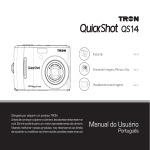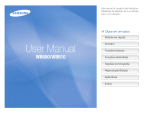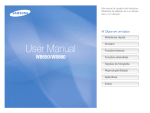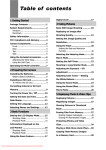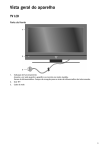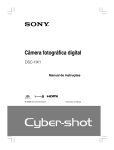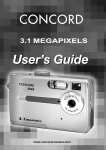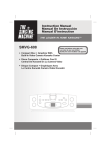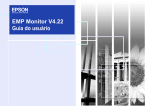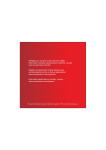Download Manual do Usuário - trondigital.com.br
Transcript
Obrigado por adquirir um produto TRON. Antes de começar a operar a câmera, leia atentamente este manual. Ele irá auxiliá-lo para um maior aproveitamento da câmera. Visando melhorar nossos produtos, nos reservamos ao direito de atualizar ou modificar as informações contidas neste manual. Manual do Usuário Português Índice 1. Índice 2. Guia de segurança e precaução 3. Conteúdo da embalagem 4. Prefácio 5. Introdução Requisitos do sistema Componentes da câmera Botões da câmera Botão de navegação 6. Iniciando Memória da Câmera Colocando a Alça Inserindo a bateria Inserindo e Removendo o Cartão de memória SD / SDHC Ligando e Desligando a Câmera Configurações Iniciais Modos Usando o Monitor LCD Mudar a Exibição do Monitor LCD 7. Gravando Imagens, Filmes e Voz Fotografando Usando o Estabilizador Configurando o Controle de Zoom Usando o Flash Definições do Modo de Foco Usando Botão de Funções Meu Modo Tamanho / Resolução da Foto Qualidade Compensação de EV Balanço de Branco ISO Medição Modo Cor Usando o Menu de Gravação Configurando o Modo de Cena Gravação de Voz Definir Modo Acionador (Disparo) Configurando AEB Definindo a Área de AF (Foco Automático) Configurando a Lâmpada AF Configurando a Nitidez Configurando a Saturação Configurando o Contraste Configurando o Zoom Digital Configurando Estampar (Data & Hora) Configurando Visualização Automática pág. 3 pág. 4 pág. 8 pág. 9 pág. 11 pág. 11 pág. 11 pág. 13 pág. 14 pág. 16 pág. 16 pág. 16 pág. 17 pág. 17 pág. 19 pág. 19 pág. 19 pág. 19 pág. 24 pág. 25 pág. 25 pág. 26 pág. 26 pág. 27 pág. 28 pág. 28 pág. 29 pág. 29 pág. 30 pág. 30 pág. 30 pág. 31 pág. 31 pág. 32 pág. 33 pág. 33 pág. 43 pág. 43 pág. 45 pág. 45 pág. 46 pág. 46 pág. 46 pág. 47 pág. 47 pág. 48 pág. 49 Gravando Filmes Tamanho / Resolução da Filmagem Balanço de Branco Medição Modo Cor Pré-Gravação 8. Visualizando Visualizando em Navegação Simples Exibindo em Miniatura Ampliando as Imagens Reproduzindo as Filmagens Capturando Imagens de uma Filmagem Reproduzindo Gravação de Voz Reproduzindo Nota de Voz Excluindo Imagem / Filmagem / Gravação de voz Menu Reprodução Apresentação de Slides (Slide Show) Excluir Proteger Correção de Olhos Vermelhos Nota de Voz Modo Cor Recortar Redimensionar Imagem Inicial DPOF Mancha Radial 9. Usando o Menu de Configurações Ajustando os Sons Definindo a Economia de Energia Definindo a Proteção de LCD Configurando a Data & Hora Configurando o Idioma Configurando os Números de Arquivos Ajustando a saída para TV Configurando o Brilho do LCD Definindo Conjunto de Memória Reajustando Tudo (Reset) 10. Conexões Conectando sua Câmera à TV Conectando a Câmera no PC Conectando a Câmera à Impressora Configurando o Menu de Impressão 11. Apêndice 12. Possíveis Problemas e Soluções 13. Especificações Técnica 1 pág. 49 pág. 50 pág. 50 pág. 50 pág. 50 pág. 50 pág. 51 pág. 51 pág. 51 pág. 53 pág. 53 pág. 53 pág. 54 pág. 54 pág. 55 pág. 55 pág. 55 pág. 56 pág. 58 pág. 59 pág. 60 pág. 60 pág. 62 pág. 63 pág. 63 pág. 64 pág. 65 pág. 66 pág. 66 pág. 67 pág. 67 pág. 67 pág. 68 pág. 68 pág. 68 pág. 69 pág. 69 pag. 70 pág. 70 pág. 70 pág. 71 pág. 72 pág. 72 pág. 73 pág. 74 pág. 77 3 2 Guia de Segurança e Precaução As informações a seguir abrangem várias formas de fornecimento do produto principal. Considere somente os tópicos relacionados à sua câmera e acessórios que ela possui. Precauções no uso de pilhas, baterias e carregadores. • Nunca coloque as pilhas, baterias, carregadores em contato com água ou qualquer outro líquido. • Nunca manuseie os carregadores e seus plugues com as mãos molhadas. • Não use tomadas danificadas ou sem segurança. • Utilize as pilhas, baterias e carregadores somente para seu uso específico. • Recarregue as baterias e pilhas recarregáveis antes do uso. • Não deixe as pilhas e baterias recarregando por mais de 24h. • Nunca recarregue pilhas não recarregáveis porque poderão ocorrer acidentes e danos aos aparelhos. • Utilize somente carregadores originais ou adequados ao tipo de pilhas e baterias. • Não provoque curto circuito mesmo nas pilhas e baterias consideradas descarregadas. • Instale as pilhas e baterias no aparelho obedecendo às respectivas polaridades positivo (+) e negativo (-). • Guarde as pilhas e baterias em local arejado e seguro, fora do alcance de crianças. 4 • Remova as pilhas ou baterias da câmera caso o aparelho permaneça sem operação por muito tempo. • Nunca remova a capa de isolação elétrica das pilhas e baterias. O uso de pilhas e baterias sem a isolação elétrica poderá danificar o aparelho e causar acidentes. • Não desmonte ou incinere as pilhas e baterias, pois elas podem explodir ou incendiar. • As pilhas e baterias de reserva devem estar eletricamente isoladas ou estar em sua embalagem original. • Não utilize pilhas de diferentes tipos, marcas ou data de validade vencida. • Sempre substitua as pilhas descarregadas por novas ou recarregadas ao mesmo tempo. • Quando submetidas a baixas temperaturas, a capacidade das pilhas e baterias pode reduzir-se, mas assim que a temperatura normal for restabelecida, sua capacidade também se recuperará. • Caso haja vazamento das pilhas e baterias, evite o contato do produto químico com os olhos, pele ou boca. Encaminhe o aparelho para um posto autorizado para manutenção e limpeza. • Procure adquirir pilhas e baterias originais ou de marcas de renome e que não tenham origem duvidosa. • Não utilize o carregador de pilhas e baterias durante tempestades de relâmpagos. • Remova o carregador de pilhas e baterias da Guia de Segurança e Precaução tomada tão logo cesse o uso. Precauções no uso e transporte da câmera. • Nunca desmonte a câmera, pois, circuitos eletrônicos de alta voltagem podem causar acidentes. • Se notar alguma anomalia na câmera como estalos, aquecimento excessivo, emissão de cheiro ou fumaça, retire as pilhas/bateria imediatamente e encaminhe o aparelho para um posto autorizado. • Nunca toque as lentes com o dedo, pois as impressões digitais prejudicam a qualidade das fotos. Se as lentes estiverem sujas, remova a sujeira suavemente com um lenço de papel. • Nunca derrube ou submeta a câmera a impactos, pois, podem danificar seu mecanismo de precisão. Se a máquina sofrer uma queda ou impacto leve-a à assistência técnica autorizada para revisão. • Não utilize a câmera sob chuva e nunca coloque em contato com líquidos. Caso contrário poderá danificá-la definitivamente. Somente câmeras com recursos adequados podem ter contato com água. • Cuidado ao utilizar a alça no pescoço. Dependendo da situação, pode haver riscos de acidentes. • Quando a câmera for submetida subitamente a temperaturas extremas, poderão ocorrer algumas disfunções no aparelho. Para evitar tal problema, mantenha câmera por algum tempo dentro do estojo ou saco plástico até que a temperatura do aparelho se estabilize gradativamente com o ambiente. 2 • Nunca dispare o flash próximo aos olhos para evitar ferimentos ou danos à visão. • Não dispare o flash caso esteja em contato direto com a sua roupa, pois existe a possibilidade de descoloração do tecido. • Para fotografar eventos importantes (negócios, casamentos, viagens e outros), faça antes testes de fotografias para certificar-se de que o aparelho está em perfeitas condições de uso. • Se houver infiltração de líquidos, areia ou brisa do mar limpe a câmera imediatamente com um pano seco e macio e contate o SAC. • Não utilize a câmera em qualquer área que apresente atmosfera potencialmente explosiva (depósitos de combustível, fábricas de produtos químicos ou áreas onde existam operações explosivas em processo). • Não use a câmera com as mãos molhadas devido ao risco de causar danos ao aparelho e choques elétricos. • Não mire a câmera diretamente ao Sol ou qualquer outra fonte de luz excessivamente forte para evitar danos ao seu sensor de imagem. • O fabricante e/ou distribuidor não se responsabilizarão pela perda de arquivos contidos na memória interna/ cartão de memória por defeitos da câmera fotográfica. • O fabricante e/ou distribuidor da câmera se eximem de qualquer responsabilidade, direta ou indireta, por eventuais prejuízos que o usuário venha a sofrer, pelo uso inadequado, defeitos, registro e uso de 5 2 Guia de Segurança e Precaução imagem de pessoas ou documentos protegidos por direitos autorais, ou demandas judiciais movido por terceiros. • Este aparelho se destina ao uso doméstico e não profissional. 3 Precauções no armazenamento da câmera. • Não deixe a câmera em ambientes com alta temperatura e umidade, tal como no interior do carro estacionado diretamente sob a luz do Sol. • Não coloque a câmera próxima a aparelhos eletroeletrônicos, como aparelhos de televisão, refrigerador, forno de micro-ondas, rádio e outros. • Mantenha a câmera longe da poeira, terra, areia, água ou produtos químicos, pois estes elementos podem causar danos irreparáveis ao mecanismo e aos componentes internos. • Não utilize solventes orgânicos, tais como diluente para pintura, álcool ou benzina para limpar a câmera. Para a limpeza, use somente um pano macio e seco. • Quando a câmera não estiver em uso, remova as pilhas e baterias armazenando-a em um local seco e aberto. Evite guardá-la em locais fechados e úmidos para evitar o aparecimento de fungos na lente. • Guarde a câmera e seus acessórios fora do alcance de crianças. • Os produtos eletroeletrônicos usados devem ser descartados separadamente para reciclagem 6 obedecendo à legislação local. Contate a prefeitura de sua cidade para verificar o sistema de coleta seletiva e a destinação adequada. Cuidados como Cartão de Memória. • Não exponha o cartão de memória à umidade ou temperaturas elevadas. • Não aplique esforço mecânico no cartão de memória. • Não exponha o cartão próximo a campos magnéticos (imãs, micro-ondas, aparelhos de som, TV, etc.) • Não toque nos contatos elétricos do cartão. A transpiração das mãos pode oxidar os contatos, reduzindo a vida útil. • A utilização de um cartão de memória que foi utilizado em outro aparelho pode provocar erro ou aviso de que o arquivo não pode ser visualizado. Salve os arquivos em outra mídia, formate o cartão e depois o reutilize em sua câmera. • O fabricante e/ou distribuidor não se responsabilizam pelo funcionamento de nenhum tipo de cartão de memória, seja pela incompatibilidade da sua capacidade, tipo ou velocidades de leitura e gravação. • O fabricante e/ou distribuidor não se responsabilizam pela perda de arquivos contidos no cartão de memória por exclusão acidental, defeitos do cartão ou da câmera fotográfica. Guia de Segurança e Precaução Cuidados com Monitor LCD • O painel de cristal líquido LCD é um componente muito frágil. Proteja-o contra impactos e incidência de luz muito intensa, tais como a luz direta do Sol. • Não pressione nem faça esforço excessivo sobre o LCD, pois ele pode se quebrar. • Se houver a quebra do LCD, tenha cuidado com os fragmentos de vidro. Leve a câmera na assistência técnica autorizada para conserto ou contate o SAC. • O LCD é fabricado com tecnologia de alta precisão. Apesar do nível de pixels em funcionamento ser de 99,99% ou superior, deve-se considerar que menos de 0,01% pode ou não iluminar de forma incorreta. Mas isso não tem nenhum efeito na imagem gravada. 2 Cuidados com o Meio Ambiente: O símbolo ao lado significa que este aparelho não deve ser descartado em lixo doméstico. O descarte ecologicamente correto de produtos potencialmente nocivos ajuda na preservação da natureza e à saúde do Homem. Para mais detalhes sobre a reciclagem de materiais eletrônicos e elétricos contate a prefeitura de sua cidade para se informar sobre o sistema de coleta seletiva. 7 3 Conteúdo da Embalagem Conteúdo da Embalagem. A presença de qualquer acessório pode variar conforme a versão do kit. Verifique o conteúdo da embalagem. Câmera Digital Carregador de Bateria Cabo USB Cabo AV (Opcional) CD-ROM Manual de Instruções Bateria Alça Bolsa (Opcional) 8 Prefácio Sobre este manual Este manual foi concebido para ajudar você a usar sua nova câmera digital. Toda a informação apresentada é tão precisa quanto possível, mas está sujeita a alterações sem prévio aviso. Copyright Este manual contém informações confidenciais protegidas por direitos autorais. Todos os direitos reservados. Nenhuma parte deste manual pode ser reproduzida por quaisquer meios mecânicos, eletrônicos ou outros meios, de qualquer forma, sem prévia permissão por escrito do fabricante. © Copyright 2010 Federal Communications Commission (FCC) Este equipamento foi testado e está em conformidade com os limites para um dispositivo digital Classe B, conforme a Parte 15 das Regras da FCC. Estes limites são projetados para fornecer proteção razoável contra interferência prejudicial em uma instalação residencial. Este equipamento gera, utiliza e pode irradiar energia de radiofreqüência e se não for instalado e utilizado de acordo com as instruções, pode causar interferência prejudicial às comunicações de rádio. No entanto, não há garantia 4 de que não ocorrerá interferência em uma instalação particular. Se este equipamento causar interferência prejudicial à recepção de rádio ou televisão, que pode surgir ligando e desligando o equipamento, o usuário pode tentar corrigir a interferência por uma ou mais das seguintes medidas: ● Reorientar ou reposicionar a antena receptora. ● Aumente a distância entre o equipamento e o receptor. ● Ligar o equipamento a uma tomada num circuito diferente daquele ao qual o receptor está conectado. ● Consultar o revendedor ou um técnico de rádio / TV para obter ajuda. Aviso: Um cabo de alimentação adequado é necessário para cumprir os limites de emissões da FCC e para evitar interferência de rádio e televisão. Utilize apenas cabos blindados para ligar dispositivos I / O a este equipamento. Quaisquer alterações ou modificações não expressamente aprovadas pelo fabricante podem invalidar a sua garantia e contrato de serviço. Declaração de Conformidade Este dispositivo está em conformidade com a Parte 15 das regras da FCC. A operação está sujeita às seguintes condições: ● Este dispositivo não pode causar interferência 9 4 Prefácio prejudicial. ● Este dispositivo deve aceitar qualquer interferência recebida, incluindo interferência que possa causar operação indesejada. Símbolos utilizados neste manual: Este símbolo indica informações úteis ao usar a câmera. Reconhecimento de Marcas 2000/XP/Vista/Win7 Windows são marcas registradas da Microsoft Corporation nos Estados Unidos e / ou outros países. Windows é um termo abreviado referindo-se à operação do sistema Microsoft Windows. Todas as outras companhias ou nomes de produtos são marcas comerciais ou marcas registradas de suas respectivas empresas. 10 Este símbolo indica situações importantes que devem ser lidas antes de utilizar a função. Este símbolo alerta sobre os devidos cuidados a serem tomados com o produto/ acessórios evitando assim possíveis danos ou mau funcionamento. Introdução Requisitos do Sistema A fim de obter o máximo de sua câmera, o computador deve atender aos seguintes requisitos de sistema: Para Windows: - Windows 2000/XP/Vista/Win7 - Processador: Pentium II 450MHz ou superior - Memória: 512MB ou superior - Espaço do disco rígido: 200MB ou superior - Monitor de 16bit a cores - Microsoft DirectX 9.0C - Porta USB e CD-ROM 5 - Saída AV para visualizar imagens, vídeos e áudio na TV; - Porta USB para transferir imagens, vídeos e áudio para o computador. Componentes da Câmera Vista frontal Para Macintosh: - Power Mac G3 ou superior - Mac OS 10,0 - 10,4 - Memória: 512MB ou superior - Espaço do disco rígido: 110MB ou superior - Porta USB e CD-ROM Principais Características - Resolução de 14 mega pixels; - Zoom óptico de 3x e zoom digital de 5X; - Monitor de LCD colorido de 3 polegadas; - Memória interna de 64MB e memória externa opcional SD / SDHC até 32GB; - Botões fáceis de usar; - Compatível com as funções DPOF e PictBridge; - Recurso Slide show para visualizar as fotos; 1 Flash 3 Lentes 2 LED Temporizador (self-timer) 4 Microfone 11 5 Introdução Vista traseira Vista Superior 11 Botão Estabilizador 13 Botão Disparador 12 Alavanca do Zoom 14 Botão Power 5 Monitor LCD 6 Chave de Modo Modo Fotografia Modo Filmagem Modo Reprodução 9 Botão SET / Botão de Navegação 4 Direções 10 Botão Função/ Excluir Vista Inferior 7 LED indicador 8 Botão Menu 15 Suporte do Tripé 16 Alto Falante 12 17 Compartimento do Cartão de Memória/Bateria 18 Conexão USB/TV Introdução 5 Botões da Câmera Lado Direito / Esquerdo Botões Power 6 Descrições Pressione o botão power para ligar ou desligar a câmera. Estabilizador O estabilizador define o valor ISO ideal de acordo com os níveis de luz, para compensar o movimento da câmera. Pressione o botão para ativar a função. Disparador Pressione para registrar imagens, filmagens e gravação de voz. Zoom Tele/ Wide No modo fotografia gire a alavanca para a esquerda ( ) para diminuir e para a direita ( ) para aproximar as imagens a serem registradas. No modo reprodução, gire a alavanca para a direita ( ) para ampliar as fotos e para esquerda ( ) para diminuir o zoom, ou para visualizar os arquivos em miniaturas. Zoom óptico 3X / Zoom digital 5X. Menu Pressione botão menu para entrar ou sair do submenu. Função / Excluir No modo fotografia, pressione para entrar no menu de funções. No modo reprodução, pressione para apagar imagens, filmagens ou gravações de voz. Reprodução Selecione para visualizar os arquivos salvos. 19 Suporte de Alça 13 5 Introdução Botão de Navegação O botão de navegação 4-direções permite o acesso a várias funções disponíveis. Você pode configurar uma grande variedade de funções para garantir o máximo de resultados de suas imagens e vídeos. As funções são: 1 2 5 4 3 14 No. Descrição 1 Botão cursor para cima / rastreamento de rosto / rotação 2 Botão cursor para esquerda / macro 3 Botão cursor para abaixo / exibição / ajuda 4 Botão SET 5 Botão cursor para direita / flash Introdução Botões SET 5 Descrições 1. Botão de confirmação. 2. No modo reprodução pressione para iniciar as filmagens ou gravações de voz. Flash Direita 1. No modo fotografia, pressione para escolher as opções de flash. (auto, redução de olhos vermelhos, forçado, sincronismo lento e desligado). 2. No modo reprodução, pressione para visualizar o próximo arquivo salvo na memória. 3. Durante a reprodução de uma filmagem, pressione para avançar de forma rápida. 4. No menu, pressione para entrar no submenu ou para navegar através das seleções. 5. Distância efetiva da luz do flash: Wide 2m / Tele 1.2m. Macro Esquerda 1. No modo fotografia, pressione para escolher as opções de foco (macro, Pan, foco Infinito e normal). 2. No modo reprodução, pressione para visualizar o arquivo anterior salvo na memória. 3. Durante a reprodução de uma filmagem, pressione para retroceder de forma rápida. 4. No menu, pressione para sair do submenu ou para navegar através das seleções. 5. Intervalos de foco: Macro: Wide 10cm ~100cm / Tele 60cm ~100cm Normal: Wide 10cm ~ infinito / Tele 60cm ~ infinito Face / Rotação Cima 1. No modo fotografia, pressione para ativar o rastreamento de face. 2. Durante uma reprodução de filmagem ou gravação de voz, pressione para pausar / Iniciar. 3. No modo reprodução, pressione para girar uma fotografia em 90 graus no sentido horário para cada vez que o botão for pressionado. Esta função só é aplicada para fotos. 4. No menu, pressione para navegar pelas seleções. Exibição / Baixo 1. A informação do monitor LCD pode ser alterada em 5 tipos: básico, completo, simplificado, quadrante, tela de ajuda . 2. Durante a reprodução, pressione para parar o vídeo ou a reprodução de voz. 3. No menu, pressione para navegar pelo menu e seleções submenu. 15 6 Iniciando Memória da Câmera Colocando a Alça Memória interna Prenda a alça na câmera. Sua câmera possui 64MB de memória interna. Se não houver um cartão de memória inserido no compartimento, todos os arquivos registrados serão armazenados automaticamente na memória interna. Parte da Memória Interna é utilizada pelo sistema da câmera. Armazenamento Externo Sua câmera suporta cartões SD/SDHC com capacidade máxima de até 32GB. Quando inserido no compartimento, a câmera salvará automaticamente todos os arquivos no cartão. O ícone indica que a câmera está usando o cartão SD/SDHC. Nem todos os cartões podem ser compatíveis com sua câmera. Ao adquirir um cartão, verifique as especificações do cartão e leve a câmera com você. Carregando a Bateria Carregue a bateria antes de utilizar a câmera pela primeira vez, após um longo periodo sem utilização ou quando a bateria estiver descarregada. 1. Coloque a bateria no carregador conforme figura. 2. Conecte o adaptador à tomada. Quando a bateria é inserida no carregador o LED acende e quando a bateria estiver carregada o LED mudará de cor ou irá apagar (dependendo do carregador). É recomendado que a bateria esteja completamente descarregada antes de carregá-la. 16 Iniciando O tempo de carregamento varia de acordo com a temperatura do ambiente e o status da bateira. Inserindo a Bateria Instruções para inserir a bateria no compartimento. 1. Destrave e abra a tampa do compartimento da bateria/ cartão de memória para abri-la conforme as figuras abaixo. 2. Insira a bateria corretamente no compartimento, obedecendo às indicações de polaridade (+ / -). 3. Feche e trave a tampa do compartimento conforme figuras abaixo. 6 Carga completa Meia carga Carga baixa Carga esgotada Para operação normal recomenda-se rigorosamente o uso da bateria de Íon de Lítio fornecida neste kit. Para a recarga da bateria utilize o carregador original. Não utilize carregador de qualidade e/ou origem duvidosa. Durante o uso intenso ou durante a carga é normal que a bateria se aqueça razoavelmente. Em ambientes frios, a bateria pode perder um pouco da sua eficácia. Para restabelecer a condição normal, mantenha a sua câmera no bolso de sua roupa por alguns minutos. Inserindo e Removendo o Cartão de Memória SD / SDHC 1. Abra a tampa do compartimento da bateria/cartão de memória na parte inferior da câmera. 2. Insira o cartão SD / SDHC no compartimento de cartão de memória com os contatos voltados para a frente da câmera. 3. Introduza o cartão de memória SD/SDHC (não incluso) na posição indicada e empurre-o suavemente até ouvir um “clique”. 17 6 Iniciando responsabilizamos por perda total ou parcial de arquivos decorrentes de defeitos no cartão de memória, ou incompatibilidade com cartões de memória e suas consequências (travamento da câmera, perda de arquivos ou outras tecnicamente comprovadas). 4. Feche a tampa do compartimento da bateria/ cartão de memória. 5. Para removê-lo, abra a tampa do compartimento da bateira/cartão de memória. 6. Empurre suavemente o cartão até ouvir um clique, e retire-o cuidadosamente. 7. Feche a tampa do compartimento da bateria/cartão de memória. Existe apenas um modo correto para inserir o cartão SD/SDHC no compartimento. Não force sua entrada, isto poderá danificar tanto a câmera como o cartão. Adquira cartões de memória de marcas e revendedores confiáveis. Não nos 18 Esta câmera possui memória interna de 64MB* e é compatível com Cartão de Memória SD/SDHC até 32GB. * Parte da memória interna é utilizada pelo sistema da câmera. É necessário formatar o Cartão de Memória SD/SDHC antes de utilizá-lo pela primeira vez neste aparelho, ou, caso tenha sido formatado em outros dispositivos, tais como leitores de cartões, outras câmeras e etc. Sempre desligue a câmera antes de instalar ou retirar o cartão de memória. Ao inserir o cartão de memória SD, certifique-se de que a trava de proteção do cartão não esteja acionada. Se estiver, empurre-a cuidadosamente no sentido contrário ao do travamento que está indicado no próprio cartão SD. Iniciando Ligando e Desligando a Câmera Se necessário, pressione CUIDADO! Nunca segure a câmera de forma que impeça a saída da lente (zoom). Pressione o botão power para ligar / desligar a câmera. O bloco das lentes do zoom é acionado se a câmera for ligada no modo gravação. Quando câmera é ligada no modo reprodução, o bloco do zoom não é acionado. Configurações Iniciais Quando você ligar a câmera pela primeira vez será necessário realizar as configurações iniciais. Configurar o Idioma: 1. Pressione os botões , , ou para mover-se através da seleção. 2. Selecione um idioma e pressione o botão SET para confirmar. Configurar Data & Hora: 1. Pressione os botões ou para mover-se através da seleção. 2. Pressione os botões ou para alterar o valor de data e hora. 3. Pressione botão SET para confirmar. 6 para fechar o menu. Mantenha os botões ou pressionados para alterar os valores de forma contínua. Modos Sua câmera possui três modos: Modo Fotografia Deslize a chave de modo na posição capturar suas imagens. Modo Filmagem Deslize a chave de modo na posição seus vídeos. para para gravar Modo Reprodução Deslize a chave de modo na posição e visualize, edite suas imagens capturadas ou reproduza seus vídeos e arquivos de voz diretamente na câmera. A opção memorando de voz, também está disponível para este modo. Usando o Monitor LCD O monitor LCD mostra todas as informações importantes sobre as definições da câmera, bem como a imagem visual da sua foto ou vídeo. O monitor LCD é chamado de exibição de tela ou OSD. Informações do Monitor LCD Informações na Tela no Modo Fotografia: 19 6 Iniciando As visualizações dos ícones podem variar conforme a configuração de exibição da tela. (Consulte a pág. 24) 20 No Item Descrição 1 Modos Gravação Indica o modo de cena atual. 2 Flash Indica as configurações de flash. 3 Temporizador / Contínuo Indica as configurações do modo acionador (disparo). 4 Indicador do Zoom Exibe escala do zoom. 5 Quantidades Disponíveis Exibe aproximadamente a quantidade disponível de disparos. 6 Bateria Indica os níveis de carga da bateria. 7 Armazenamento de Memória Indica o tipo de memória em uso. 8 Data / Hora 9 AEB 10 Estabilizador 11 Saturação Exibe configurações de saturação. 12 Contraste Exibe configurações de contraste. 13 Histograma Exibe os ajustes gráficos de ISO. 14 ISO Exibe os ajustes de ISO. 15 Área de Foco Utilize o guia de foco para enquadrar o assunto a ser registrado. 16 Velocidade de Disparo Exibe as configurações de velocidade do obturador. 17 Valor de Abertura Exibe as configurações de abertura. 18 Aviso de Vibração Indica que a fotos podem sair tremidas. Quando o aviso de vibração aparecer, recomenda-se o uso de tripé. 19 Macro Indica quando data & hora está ativado. Indica se a função AEB está ativada. indica quando o estabilizador está ativado. Indica quando a função macro está ativada. Iniciando 20 Exposição 21 Rastreamento de Rosto 22 Balanço de Brancos 23 Medição Exibe as configurações de exposição. Indica quando a função de rastreamento de rostos está ativada. Exibe as configurações de balanço de brancos. No Item 1 Modo Gravação 2 Indicador do Zoom 3 Tempo de Filmagem Exibe configurações de medição. 4 Bateria 5 Armazenamento de Memória 6 Área de Foco 24 Nitidez 25 Qualidade Exibe configurações de nitidez. Exibe as configurações de qualidade. 26 Resolução Exibe as configurações do tamanho das fotos. 7 Macro 27 Lâmpada do AF Indica quando a lâmpada do AF (foco automático) é ativada. 8 Balanço de Brancos Informações do LCD no Modo Filmagem: Tela em situação de espera Tela durante a gravação 9 Medição 10 Resolução de Vídeo 11 Indicador de Comando 12 Tempo de Gravação 13 Status da Gravação 14 Pre-Gravação 6 Descrição Indica o modo de gravação atual. Exibe escala do zoom. Indica o tempo disponível de filmagem. Indica os níveis de carga da bateria. Indica o tipo de memória em uso. Utilize o guia de foco para enquadrar o assunto a ser registrado. Indica quando a função macro está ativada. Exibe as configurações de balanço dos brancos. Exibe configurações de medição. Exibe as configurações de resolução de filme . Exibe comandos dos botões de 4-direções durante a filmagem. Exibe contagem do tempo em: HH / MM / SS. Exibe o status da gravação. Indica se a função prégravação está ativada. O ícone de Pré-gravação aparece na tela na cor vermelha na mesma posição do indicador do zoom. 21 6 Iniciando Informações Reprodução: no monitor LCD no Modo O Ícone do modo reprodução varia conforme o tipo de arquivo que está sendo visualizado. Reprodução de Imagem: 22 No Item Descrição 1 Modo Reprodução Indica o modo reprodução 2 Proteção Indica se o arquivo está protegido. 3 Nota de Voz Indica se há nota de voz. 4 Reprodução 5 N° Arquivo N° Total. 6 Bateria Indica os níveis de carga da bateria. 7 Armazenamento de Memória Indica o tipo de memória em uso. 8 Informações de Gravação 9 DPOF Indica que a imagem está marcada para a impressão. 10 Resolução da Imagem Exibe a configuração do tamanho da imagem. Indica o botão SET da câmera para iniciar a reprodução de um arquivo de vídeo ou áudio. Numero do arquivo atual em relação ao total de arquivos armazenados na memória. Exibe informações gravação do arquivo. de Iniciando Informações no monitor LCD em Reprodução de FIlmagem: 6 Bateria Indica os níveis de carga da bateria. 7 Armazenamento de Memória Indica o tipo de memória em uso. 8 Data / Hora 9 Resolução do Vídeo Exibe a configuração do tamanho do vídeo. 10 Volume Indica o nível de volume. 11 Comprimento de Vídeo Indica o modo de reprodução. 12 Tempo de Reprodução Indica o tempo de reprodução da Filmagem. 13 Indicador de reprodução Exibe o indicador de reprodução. 14 Captura de Foto 15 Indicador de Comando 16 Ajuste de Volume 16 No 1 Item Modo Reprodução de Filmagem 15 Descrição 2 Proteção Indica se o arquivo está protegido. 3 Filmagem Indica o modo filmagem. 4 Reprodução Indica o botão SET da câmera para iniciar a reprodução de um arquivo de vídeo ou áudio. 5 N° Arquivo N° Total. Numero do arquivo atual em relação ao total de arquivos armazenados na memória. 6 Exibe data & hora do videoclipe. Indica o tempo total da filmagem. Possibilita a captura de imagem pausada de um vídeo. Exibe comandos dos botões de 4 direções durante a reprodução. Indica os botões Wide/ Tele da Câmera para que seja ajustado o nível de volume. 23 6 Iniciando Informações do Monitor LCD em Gravação de Voz 1 2 3 4 5 6 6 Armazenamento de Memória Indica o tipo de memória em uso. 7 Informação de Reprodução Exibe data & hora da gravação do áudio. 8 Volume 9 Comprimento do Áudio 10 Tempo de Reprodução Indica o tempo reprodução do áudio. de 11 Indicador de reprodução Exibe o indicador reprodução. de 12 Indicador de Comando Exibe as comandos dos botões de 4 direções durante a reprodução 13 Ajuste de Volume Indica os botões Wide/ Tele da câmera para que seja ajustado o nível de volume. 8 7 24 11 10 9 13 12 No Item 1 Modo Reprodução Descrição Indica o modo reprodução 2 Proteção Indica se o arquivo está protegido. 3 Reprodução Indica o botão SET da câmera para iniciar a reprodução de um arquivo de vídeo ou áudio. 4 N° Arquivo N° Total. Numero do arquivo atual em relação ao total de arquivos armazenados na memória. 5 Bateria Indica os níveis de carga da bateria. Indica o nível de volume. Indica o tempo total do áudio. Mudar a Exibição do Monitor LCD No modo de Gravação (Fotografando ou Filmando) pressione o Botão para altenar entre as opções disponíveis de exibição: Básico Cheio Simplificado Quadrante Tela de ajuda Gravando Imagens, Filmes e Voz A informação OSD pode variar dependendo do modo que a câmera estiver configurada. Se os ícones referentes às funções relacionados abaixo estiverem ativados, estes serão exibidos independente do modo de exibição do LCD (exceto tela de ajuda) AEB; rastreamento de face; lâmpada de AF; modo acionador; macro. Use as linhas de guia da opção quadrante para definir corretamente a captura de imagem. No modo Reprodução, a exibição do monitor LCD pode ser alterada em qualquer das seguintes características: Básico Cheio Simplificado Tela de ajuda O Monitor LCD não pode ser alterado nas seguintes situações: ● Modo de exposição manual (Durante o ajuste de velocidade e abertura). ● Durante as gravações de filmagem ou voz. ● Durante a reprodução de filmagens ou voz. ● Durante a apresentação de slides. 7 Fotografando Agora você está familiarizado com sua câmera e pronto para fotografar as suas imagens. A obtenção de imagens com a câmera é muito simples. 1. Com a chave de modo no posição câmera pressionando o botão power. , ligue a 2. Enquadre o assunto a ser fotografado usando o guia de foco no monitor LCD. Veja a ilustração ao lado. 3. Pressione o botão disparador até a metade para focalizar automaticamente o assunto a ser fotografado, e em seguida pressione o botão disparador completamente para registrar a imagem. Quando o ícone indicador de vibração aparecer no monitor LCD, segure a câmera com firmeza, com os braços junto ao corpo, ou use um tripé para estabilizar a câmera a fim de evitar imagens tremidas ou desfocadas. 25 7 Gravando Imagens, Filmes e Voz Usando o Estabilizador Configurando o Controle de Zoom A função de estabilizador trabalha de acordo com a luminosidade do assunto a ser registrado. Essa função permite um ajuste especial de alta sensibilidade do CCD para o processamento das imagens. Este recurso dispõe de uma velocidade superior a do obturador em comparação com o modo normal, desta forma reduzindo o efeito de imagens tremulas. Pressione o botão do estabilizador antes de usar o botão disparador. Usando o recurso do zoom óptico de 3x e o zoom digital de 5x, permite ampliar as fotografias em até 15 vezes. O recurso do zoom digital pode ser útill, porem a imagem ficará mais pixelizada (granulada). Botão Estabilizador para diminuir a 1. Gire a alavanca do zoom para ampliar ou diminuir o zoom de uma imagem. 2. O indicador de zoom é exibido no monitor LCD . Utilizando o Zoom digital Estabilizador Ativado 26 para Utilizando o Zoom Óptico Para ativar / desativar o estabilizador: 1. Pressione o botão estabilizador na parte superior da câmera. 2. Se o estabilizador for ativado, o ícone será exibido no monitor LCD e o ajuste do ISO será definido automaticamente. (Consulte a pág. 31). Alavanca do Zoom 1. Gire a alavanca na posição ampliar a imagem. 2. Gire a alavanca na posição imagem. 1. Para ativar o zoom digital, consulte a pág. 47. 2. Após ativado, gire a alavanca para até o máximo do zoom óptico. 3. Gire a alavanca novamente para acionando a escala de zoom digital. Gravando Imagens, Filmes e Voz Zoom Óptico 1X até 3X Zoom Digital 1X até 5X O zoom digital não está disponível para o modo filmagem. Usando o Flash Quando for registrar imagens em que as condições de Botão iluminação do ambiente for do Flash baixa, utilize o botão do flash para obter a exposição correta. Esta função não pode ser ativada no modo filmagem e gravação de voz. Distância efetiva da luz do flash: Wide 2m / Tele 1.2m. Para ativar o Flash 1. Pressione o botão flash quantas vezes necessárias até que o modo desejado seja exibido no monitor LCD. 7 Sua câmera possui 5 modos de Flash: AUTO. O Flash Automático Ativado flash dispara automaticamente quando necessário a iluminação extra. Redutor de olhos vermelhos. O flash dispara duas vezes para reduzir o efeito de olhos vermelhos. Forçado. O flash dispara independentemente das condições de iluminação. Ideal para evitar sombras em situações de intensa luz de fundo. Sincronismo lento. O flash dispara com uma velocidade lenta do obturador. Desligado. O flash é desligado. A função flash está disponível apenas para o modo fotografia, porém não está disponível nos modos: Disparos Contínuos e AEB. Dependendo do modo de cena, algumas opções de flash poderão ficar desabilitadas. Com flash desligado, recomenda-se uso de tripé (não incluso). O uso do flash em ambientes com partículas no ar (pó,água, e etc.) podem causar efeitos indesejados nas fotos. 27 Gravando Imagens, Filmes e Voz Definições do modo de Foco Esta função permite ao usuário definir o tipo de foco a ser utilizado ao registrar uma imagem, ou uma filmagem. 1- Pressione o botão macro quantas vezes necessárias até que o modo de foco desejado seja exibido no monitor LCD. Macro / Botão Esquerdo Quatro modos de foco disponíveis: Normal. Com foco normal, o alcance começa a partir de 10cm. Quando a câmera estiver definida para o modo normal, não há nenhum ícone exibido na tela. Wide: 10cm ~ Infinito Tele: 60cm ~ Infinito Macro. Este modo é Macro Ativado utilizado para fotografias tiradas de perto. Se a função macro estiver ativada, você pode capturar o detalhe e a nitidez de uma imagem com uma aproximação maior. Wide: 10cm ~ 100cm Tele: 60cm ~100cm 28 Pan Focus. A função de focagem encontra a posição correta dos 9 blocos da área de foco. Infinito. Quando a função infinito é definida, a câmera focaliza objetos distantes com maior precisão. Obedeça às distâncias recomendadas acima, caso contrário as imagens poderão ficar desfocadas. Usando Botão de Funções O botão de funções é utilizado para ajustar as configurações do modo de gravação: Meu Modo; Tamanho (Resolução); Qualidade; Ajuste de EV; Balanço de Brancos; ISO; Medição e Modo Cor. 1. Pressione o botão função de sua câmera para visualizar as funções. 2. Pressione o botão função para fechar o menu. - A barra lateral exibe Menu de Opções o status atual de configurações da câmera. Apenas as funções disponíveis são mostradas como ícone. - As opções de ajustes disponíveis para cada item na barra lateral, serão mostrados no menu de opções. Barra Lateral 7 Gravando Imagens, Filmes e Voz - Utilize os botões ou para navegar no menu de opções e pressione o botão SET para confirmar as modificações. As opções de ajustes podem não estar disponíveis, dependendo do modo de cena selecionado. A tabela abaixo mostra as opções de resolução e sugestões de impressão das imagens: Icones Resolução Sugestões de tamanho para impressão 4320 x 3240 Tamanho A2 4320 x 2880 Tamanho padrão de papel fotográfico 3264 x 2448 Tamanho A3 2592 x 1944 Tamanho A4 2048 x 1536 4” x 6” 1920 x 1080 HDTV 640 x 480 E-mail Meu Modo A função exibe os 6 últimos modos recentemente usados. Quando você se move através de diferentes modos no menu de opções, os itens da barra lateral mudam de acordo com as definições correspondentes disponíveis. Tamanho / Resolução da Foto A função tamanho é usada para definir a resolução antes de registrar a imagem. Alterar o tamanho da imagem afeta o número de imagens que podem ser armazenadas na memória. Quanto maior a resolução, mais espaço de memória será necessário. 7 Dependendo do ajuste de ISO algumas opções de resoluções (tamanho) poderão ficar desabilitadas. 29 7 Gravando Imagens, Filmes e Voz Qualidade A qualidade determina a quantidade de compressão aplicada às imagens. A qualidade Fina lhe oferece melhores imagens com detalhes mais nítidos e menor compressão. No entanto, quanto maior a qualidade, mais espaço de memória é necessário em seu cartão de memória. Compensação de EV A imagem pode ser capturada com a cena intencionalmente clara ou mais escura. Esta definição é utilizada quando o brilho (exposição) não pode ser obtido em circunstância em que a diferença de brilho entre o sujeito e o fundo (contraste) é grande, ou quando o assunto que você deseja capturar é muito pequeno dentro do cenário a ser fotografado. 30 1. Para ajustar as definições de EV, pressione os botões ou para aumentar ou diminuir os valores. 2. À medida que você ajusta as definições, o monitor LCD exibe a imagem de forma sincronizada aplicando as configurações de EV. Pressione o botão SET para gravar e confirmar as alterações. Disponível somente no modo fotografia. Balanço de Branco Esta função define o balanço de brancos para uma variedade de condições de iluminação e permite que as imagens capturadas sejam as mesmas vistas pelo olho humano. 1. Para ajustar as definições de balanço de brancos, pressione os botões ou para alternar entre as opções. 2. À medida que você ajusta as definições, o monitor LCD exibe a imagem de forma sincronizada aplicando as configurações de balanço de brancos. Pressione o botão SET para gravar e confirmar as alterações. Gravando Imagens, Filmes e Voz Ícone Item Descrição Auto Ajuste automático do balanço de brancos. Luz do Dia Ideal para ser usado em dias de condições de Sol. Nublado Ideal para ser usado em dias Nublados. Tungstênio Ideal para ser usado em ambientes fechados com iluminação de tungstênio ou de halogênio, sem flash. Fluorescente_1 Ideal para ser usado em ambientes fechados com condições de iluminação fluorescente avermelhada. Fluorescente_2 Ideal para ser usado em ambientes fechados com condições de iluminação fluorescente azulada. Manual Usado quando a fonte de luz não pode ser especificada. 1Pressione o botão disparador da câmera para ajustar automaticamente o balanço de branco adequando em função do ambiente. ISO Essa função define a sensibilidade para captar imagens. Quando a sensibilidade é elevada (o valor 7 de ISO é aumentado), é possível fotografar mesmo em locais escuros, porém as imagens irão aparecer pixelizadas (granuladas). Utilize um valor de ISO mais elevado em condições de pouca luz e uma configuração ISO mais baixa em locais com muita luz. 1. Para ajustar as definições de ISO, pressione os botões ou para alternar entre as opções. Se o estabilizador estiver habilitado, o ISO é automaticamente definido como auto e não pode ser ajustado. Para ajustar o ISO deve-se desativar o estabilizador primeiro. Medição Define o método de medição para o cálculo da exposição. 1. Para ajustar as definições de medição, pressione os botões ou para alternar entre as opções. 31 7 Gravando Imagens, Filmes e Voz Ícone Item Descrição Múltipla A área total da tela é medida e a exposição é calculada. Central Uma média de luz é calculada em toda a área da tela, mas dá uma importância maior ao centro do assunto. Ponto Uma parcela muito pequena do centro da tela é medida, e a exposição é calculada. Modo Cor Esta função aplica diferentes cores ou tons para um efeito mais artístico nas imagens ou vídeos. 1. Para ajustar a definição de cor, pressione os botões ou para alternar entre as opções. 2. À medida que você ajusta as definições, o monitor LCD exibe a imagem de forma sincronizada aplicando as configurações de cor. Pressione o botão SET para gravar e confirmar as alterações. 32 Ícone Item Descrição Normal A câmera registra as cores normalmente. Vívido A câmera registra a imagem com mais contraste e saturação com ênfase nas cores ousadas. Sépia As imagens são registradas em tons de sépia. PB Vermelho Vivo Verde Vivo Azul Vivo As imagens são registradas em preto e branco. A imagem registrada fica avermelhada. O ideal seria utilizá-la para registrar imagens como flores e carros para torná-los vívidos. A imagem registrada fica esverdeada. O ideal seria utilizá-la para registrar imagens como montanhas e gramados para torná-los vívidos. A imagem registrada fica azulada. O ideal seria utilizá-la para gravar imagens como o céu e o oceano para fazê-los parecer mais vívidos. Gravando Imagens, Filmes e Voz Usando o Menu de Gravação Configurando o Modo de Cena Se você estiver no modo fotografia, poderá acessar simplesmente pressionando o botão menu da câmera. Quando o menu é exibido, use o botão de navegação 4-direções para alternar entre as opções e o botão SET para aplicar as configurações desejadas. Para sair, pressione o botão menu novamente. Selecionando um dos 32 modos de cena, você pode registrar as imagens com as definições mais adequadas. O menu gravação permite que você altere os modos e outras definições de configurações de captura. Para ir para ao menu gravação: Menu Gravação 1. Com a chave de modo na posição ligue a câmera pressionando o botão power. 2. Pressione para acessar o menu gravação. 3. Utilize os botões ou para navegar no menu. 4. Para selecionar um item, pressione o botão . 5. Altere as definições de sub-menu usando o botão de navegação 4 direções. 6. Pressione o botão SET para confirmar e aplicar as definições. 7 1. No menu de gravação selecione modo de cena. 2. Use o botão de navegação 4 direções para alternar entre as opções. 3. Pressione o botão SET para confirmar e ativar o modo de cena selecionado. Durante a seleção do modo de cena: Gire a alavanca na posição para entrar na tela de ajuda dos modos de cena. Gire a alavanca na posição para retornar ao menu do modo de cena. 33 7 Gravando Imagens, Filmes e Voz A tabela abaixo mostra os modos de gravações e de cenas disponíveis: Ícone Item Auto Programa Modo que proporciona fotografias de forma automática, porém com possibilidade de ajustes avançados. Neste modo, os ajustes de configurações ficam todos habilitados (Consulte a pág. 28). Modo Inteligente A câmera detecta as condições de disparo e seleciona automaticamente o modo de cena apropriado. Retrato O fundo é levemente desfocado para dar ênfase ao assunto a ser fotografado. Paisagem Este recurso é utilizado para enfatizar as paisagens no infinito. Por do Sol Este recurso melhora a tonalidade vermelho para gravar imagens do sol. Contraluz Este recurso é usado para capturar imagens que possuem luz de fundo. Criança Cena Noturna Fogos de Artifício Neve 34 Descrição Configura a câmera para um modo de fotografia automática, porém básica, sem ajustes avançados, limitando as funções da câmera. Esse modo é definido como padrão ao ligar a câmera pela primeira vez. Esse recurso é usado para capturar imagens estáticas de crianças em movimento. Este recurso é usado para capturar imagens de paisagens noturnas. Atenção: Recomenda-se o uso de tripé (não incluso no kit). Este recurso reduz a velocidade do obturador para capturar explosões de fogos de artifício. Atenção: Recomenda-se o uso de tripé (não incluso). Este recurso é utilizado para a praia e na neve. Gravando Imagens, Filmes e Voz Esportes Festa Luz de Vela Retrato de Cena Noturna Pele Suave Esta função captura imagens estáticas em movimentos de alta velocidade. Este recurso é utilizado para festas ou em condições de pouca luz. Atenção: Segure a câmera firmemente para evitar fotos tremidas. Esse recurso é usado para capturar efeitos de luz de vela. Esse recurso é usado para capturar imagens com fundo escuro ou à noite. Atenção: Para este modo recomenda-se o uso do tripé (não incluso). Este recurso melhora os tons de pele. Fl. Água Suave Este recurso melhora o efeito suave como a água ou a seda. Alimento Este recurso é usado para capturar imagens de alimentos. A saturação é aumentada neste modo fazendo com que as imagens capturadas sejam mais atraentes. Prédio Esta característica reforça as bordas das imagens capturadas. Texto Este recurso melhora o contraste de preto e branco, normalmente usado para capturar imagens de texto. Folhagem 7 Este recurso aumenta a saturação dos verdes para dar uma cor rica à folhagem. Leilão Esta função combina até 4 imagens em uma única fotografia e fornece 4 modelos de escolha no uso do modo leilão. Captura Sorriso Esse recurso utiliza o rastreamento facial para detectar automaticamente a face para captura. Quando o sorriso é detectado continuamente, a imagem é capturada sem a necessidade de pressionar o botão disparador. 35 7 Gravando Imagens, Filmes e Voz Detecção de Pisca Esta função detecta se o assunto piscou um olho quando a imagem é capturada e dá ao usuário uma opção de salvar, ou não a imagem. Précomposição Esta função captura uma imagem temporariamente como referência. Retrato de Amor Esse recurso utiliza o rastreamento facial para detectar automaticamente rostos e registrar a imagem sem a ajuda de outras pessoas. Quando mais de dois rostos são detectados, o foco é ativado automaticamente, a câmera começa a contagem regressiva de dois segundos e a imagem é registrada. Auto retrato Quando o rosto é detectado, o foco é ativado automaticamente e reproduz o som (bip) para a notificação. Então começa a contagem regressiva de dois segundos e a imagem é registrada. HDR Este recurso registra 3 imagens momentâneas com diferentes configurações de exposição e as combina em um único arquivo para obter o resultado ideal de disparo. Prior. Abertura Prior. Obturador Esta função permite o ajuste da velocidade do obturador e a câmera seleciona automaticamente o valor de abertura para uma exposição balanceada. Exposição Manual Esta função permite ajustar a velocidade e a abertura do obturador de forma manual conforme desejar. Gravação de Voz 36 Esta função permite o ajuste do valor de abertura e a câmera seleciona automaticamente a velocidade do obturador para uma exposição balanceada. Este modo é usado para gravar voz. Gravando Imagens, Filmes e Voz Após selecionar o modo de cena (exceto Gravação de Voz), este será adicionado ao menu de opções do meu modo (Consulte a pág. 29). Modo Inteligente Este recurso auxiliará na captura de boas imagens, mesmo sem conhecimentos básicos de fotografia. Basta enquadrar o assunto com a ajuda do modo inteligente que a câmera reconhecerá automaticamente 11 modos de cenas: Retrato, Paisagem, Pôr do Sol, Macro, Texto, Neve, Contra luz, Retrato contra luz, Cena noturna, Retrato cena Noturna, Folhagem. Modo Inteligente Após a câmera detectar automaticamente as condições ideais de cena o ícone é alterado no canto esquerdo superior do LCD, identificando o modo de cena atual. Para ativar o Modo Inteligente: 7 3. Pressione o botão A câmera mudou automaticamente disparador até a para o modo paisagem. metade para focalizar o assunto. Note que o quadro ficará verde indicando que o foco já está definido. 4. A câmera detecta as condições de cena e muda para o modo de cena apropriado. 5. Pressione o botão disparador completamente para registrar a foto. Modo Criança As crianças são as mais difíceis de fotografar. Elas tendem a ser muito animadas e pode ser um desafio real para fazêlas prestar atenção por mais do que um ou dois segundos. Para registrar um grande momento de seus filhos, basta manter a câmera no modo criança. O modo oferece maior velocidade do obturador e sempre focalizando o assunto em movimento. 1. Selecione no submenu modo de cena. 2. Enquadre o assunto a ser fotografado. 37 7 Gravando Imagens, Filmes e Voz Modo Esporte Quando você precisar de uma série de imagens de esportes em movimento, como uma jogada de Golf, ou tentar capturar as imagens de um beija-flor voando, ou borboleta, certifique-se de mudar o modo de cena para o modo esporte. Este modo fornece a velocidade contínua do obturador (registra imagens enquanto o botão disparador é pressionado), ele permite capturar uma sequência de imagens em quadros separados. Antes de iniciar a captura, tenha certeza que existe espaço suficiente na memória interna ou catão de memória. Modo Festa Deixe o modo festa ligado, pois este recurso auxiliará o aperfeiçoamento da exposição em condições de ambientes com pouca luz. A opção de flash com redução de olhos vermelhos será ativada. Segure a câmera firmemente e com cuidado para evitar que as fotos saiam destorcidas ou manchadas. Modo Pele Suave Quando o modo pele suave é ativado, ele auxilia para ter imagens com aparência mais suave e reduzindo as rugas e as linhas de expressão, tornando-as menos conspícuas para fazer a pele parecer mais lisa. 38 Modo Alimento Como compartilhar suas experiências de jantar e os comentários interessantes no seu blog por meio de imagens em close-up? É só pegar a câmera e definir o modo de cena alimento. Isto Foco macro e flash automático estão caracteriza o modo habilitados no Modo Alimento de foco macro e flash automático projetado para fotografias close-up. Modo Folhagem Recomenda-se fotografar arvores e folhas. Aperfeiçoar a saturação para obter cores destacadas, uma imagem cênica como um jardim ou um orquidário. No modo de folhagem, as cores verdes e azuis são reforçadas brilhantemente para obter imagens com cores realçadas. Modo Leilão Este recurso oferece até 4 imagens registradas de um objeto em diferentes ângulos e os combinam em uma única fotografia. Você pode registrar algumas fotos de ângulos diferentes, pois a câmera oferece uma série de imagens combinadas de baixa resolução para, por exemplo: Publicação de anúncios online. Gravando Imagens, Filmes e Voz 1. Selecione o modo leilão no submenu, modo de cena. 2. Utilize os botões ou para escolher um modelo. 3. Pressione o botão SET para confirmar uma das seleções. 4. Focalize o assunto a ser registrado pressionando o botão disparador até a metade, em seguida pressione o botão disparador completamente para fotografar a primeira imagem. 5. Pressione o botão SET para continuar o segundo disparo, ou pressione o botão menu para retornar ao modo retrato. 7 9. Se necessário altere o modelo de registros para as próximas fotos antes de iniciar a captura de um novo grupo de imagens, pressionando o botão SET. 10. Utilize os botões ou para escolher entre: uma; duas; três; quatro imagens em uma fotografia. A imagem é definida com qualidade baixa e resolução VGA (640x480). Captura de Sorriso O modo captura de sorriso detecta e realiza o foco automaticamente (AF), para que seja registrada uma imagem sem pressionar o botão disparador. 7. Repita a etapa 4 e 6, até preencher todos os quadros de imagens. 8. Pressione o botão SET para salvar as imagens compostas. 39 7 Gravando Imagens, Filmes e Voz Siga as instruções para registrar uma imagem por captura de sorriso: 1. Selecione modo captura sorriso a partir do submenu modo de cena. 2. Enquadre o assunto até que o rosto seja rastreado. 3. Quando um sorriso é detectado, o quadro de foco branco fica verde indicando que o obturador da câmera irá registrar uma foto automaticamente. Para um melhor funcionamento, evite: - Lugares escuros, uso de bonés, chapéus, ou qualquer objeto que irá bloquear a iluminação do rosto. - Franjas até a altura dos olhos podem prejudicar o funcionamento da função. Detecção de Pisca A função detecção de pisca alerta imediatamente quando uma pessoa fica com os olhos fechados na foto. Se forem detectados os olhos fechados, um menu de confirmação aparecerá na tela, permitindo que você verifique a foto antes de salvála. 40 Para ativar Detecção de pisca: 1. Selecione detecção de pisca no submenu modo de cena. 2. Pressione o botão disparador até a metade para focalizar o assunto. O quadro ficará verde para indicar que o foco está definido. 3. Pressione o botão disparador completamente para capturar a imagem e salvá-la automaticamente. 4. Se a câmera detectar que a pessoa piscou, aparecerá uma mensagem no LCD: “Piscada detectada” Conservar Cancelar 5- Selecione uma das opções e pressione o botão SET para confirmar. A função detecção de pisca irá funcionar somente nos rostos das pessoas que forem detectados. Pré-Composição A função pré-composição possibilita o registro de fotos com o fundo que desejar, mesmo se você precisar pedir para alguém registrar as imagens para você. Gravando Imagens, Filmes e Voz Basicamente a pré-composição e um processo de duas etapas: 1. Enquadre a imagem de fundo que você deseja e pressione o botão disparador completamente para registrar a imagem. Aparecerá uma imagem semitransparente de fundo no monitor LCD. 2. Pressione o botão menu se necessário para cancelar a imagem. 3. Peça para alguém registrar uma foto sua com a imagem préoriginal composta no fundo, dizendo-lhe para usar a imagem semitransparente na tela como guia. 4. Pressione o botão disparador completamente. Será armazenada somente a imagem produzida neste último passo. 7 Retrato de Amor Permite tirar fotos automaticamente sem pressionar o botão disparador, quando dois rostos forem reconhecidos. Se mais de um rosto for reconhecido, a câmera realiza 2 segundos de contagem regressiva com um bip de aviso, em seguida será registrada a foto automaticamente. A função retrato de amor irá funcionar somente quando os rostos das pessoas forem detectados. Autorretrato Permite tirar fotos de si próprio de forma automática sem pressionar o botão disparador. Neste caso será necessário o auxílio de um tripé (não incluso), ou você pode segurar a câmera com a parte da frente voltada para o seu rosto e com os ombros para trás. Ao reconhecer o rosto de uma pessoa, a câmera realiza 2 segundos de contagem regressiva com um bip de aviso, em seguida será registrada a foto automaticamente. A função autorretrato irá funcionar somente quando os rostos das pessoas forem detectadas. 41 7 Gravando Imagens, Filmes e Voz Modo HDR Para ajustar o valor de abertura: Este modo terá múltiplas exposições da mesma cena e irá combiná-las em uma imagem que visivelmente abrange toda a gama dinâmica de luz captada. O processo envolve capturar uma cena com três intervalos de exposições diferentes. O modo HDR então processará em uma única imagem, parecendo o mais real possível. 1. Selecione modo prioridade abertura no sub-menu modo de cena. 2.Pressione o botão SET para ajustar o valor. 3. Utilize os botões ou para selecionar o valor de abertura. 4. Pressione o botão SET para confirmar o valor. Prioridade Abertura Este modo é projetado para que você defina o valor de abertura do diafragma. A abertura afeta diretamente a profundidade de campo. Valor de abertura menor: Para registrar a imagem com o fundo (segundo plano) levemente desfocado (menor profundidade de campo). Valor de abertura maior: Para registrar a imagem com o fundo (segundo plano) e o assunto focalizados (maior profundidade de campo). 42 Exibe o valor de abertura Prioridade Obturador Este modo é projetado para que você defina a velocidade de registro do obturador. A velocidade do obturador mais rápido é ideal para congelar um movimento (vôo de pássaros), enquanto a velocidade do obturador mais lento cria uma sensação de movimento (água corrente). Para definir a velocidade do obturador: 1. Selecione modo prioridade obturador no submenu modo de cena. 2. Pressione o botão SET para ajustar a velocidade. 3. Utilize os botões ou Exibe a velocidade de Disparo Gravando Imagens, Filmes e Voz para selecionar a velocidade do obturador. 4. Pressione o botão SET para confirmar a velocidade. Usando Exposição Manual Quando a câmera estiver no modo de exposição manual, você poderá alterar a abertura e/ou a velocidade do obturador. Para alterar a abertura e/ou velocidade manual: 1. Selecione modo exposição manual no submenu modo de cena. 2. Pressione o botão SET para ajustar os valores. 3. Utilize os botões ou para selecionar a velocidade do Exibe o valor de abertura e a velocidade do obturador obturador. 4. Use os botões ou para selecionar o valor de abertura. 5. Pressione botão SET para confirmar os valores. 7 Gravação de Voz Permite que você crie gravações de voz. 1. Selecione modo gravação de voz no submenu modo de cena. 2. Pressione o botão disparador para iniciar a gravação de voz. 3. Pressione botão disparador novamente para finalizar a gravação. Quanto mais próximo da origem do som e quanto menos interferências dos ambientes (outros sons além do que se pretende gravar), melhor a qualidade de gravação. Definir Modo Acionador (disparo) Sua câmera possui a função temporizador (Self-timer) e disparador contínuo que podem ser ajustado na função modo acionador. O temporizador permitelhe captar imagens após um período pré-definido. 43 7 Gravando Imagens, Filmes e Voz O disparo contínuo permite tirar fotos consecutivas. Este modo está disponível apenas para o modo fotografia. Para definir o modo acionador: 1. Pressione o botão menu. 2. Selecione a opção modo acionador e pressione o botão SET. 3. Utilize os botões ou para alternar entre as opções. 4. Pressione o botão SET para confirmar. Ao desligar a câmera, o modo acionador será desligado automaticamente. Ícone Item Temporizador 10 Segundos Temporizador 2 Segundos Duplo Temporizador Disparo Contínuo A tabela ao lado mostra as opções disponíveis do modo acionador. Disparo contínuo de alta velocidade 44 Descrição Define um intervalo de 10 segundos para registrar a imagem depois que o botão disparador for pressionado. Define um intervalo de 2 segundos para registrar a imagem depois que o botão disparador for pressionado. Define um intervalo de 10 segundos para o registro da 1ª imagem e com intervalo de 2 segundos para a 2ª imagem. Executa disparos contínuos enquanto o botão disparador é mantido pressionado. Atenção: O flash fica desabilitado quando o disparo contínuo estiver ativado. Captura 30 imagens em apenas um disparo. Neste modo a resolução é ajustada automaticamente para VGA. Gravando Imagens, Filmes e Voz Configurando AEB Para definir área de AF: A função AEB permite registrar 3 imagens consecutivas com valores de EV diferentes. São estes: +0.3; 0; -0.3 (superexposição; padrão; subexposição). 1. Pressione o botão menu. 2. Selecione a opção área de AF e pressione o botão SET. 3. Utilize os botões ou para alternar entre as opções. 4. Pressione o botão SET para confirmar. Para definir AEB: 1. Pressione o botão menu. 2. Selecione a opção AEB e pressione o botão SET. 3. Utilize os botões ou para alternar entre as opções. 4. Pressione o botão SET para confirmar. O flash fica desabilitado quando a função AEB estiver ativada. Definindo a Área de AF (Foco Automático) 7 A tabela abaixo mostra as opções disponíveis de AF ícone Item Descrição Ampla A câmera utiliza uma área maior como referência de foco. Central A área de foco terá como referência somente o centro da tela. Esta função determinará a área em que a câmera usará como referência de focalização. 45 7 Gravando Imagens, Filmes e Voz Configurando a Lâmpada AF A lâmpada AF auxilia registrar as imagens em ambientes de baixa luminosidade. Automático: O LED laranja, localizado na frente da câmera irá auxiliar o foco quando o botão disparador for pressionado pela metade. Deslig.: A luz não será utilizada como auxilio do foco. Para definir lâmpada AF: 1. Pressione o botão menu. 2. Selecione a opção lâmpada AF e pressione o botão SET. 3. Utilize os botões ou para alternar entre as opções. 4.Pressione o botão SET para confirmar. Configurando a Nitidez Esta função permite aumentar ou suavizar pequenos detalhes de suas imagens. Para Definir Nitidez: 46 1. Pressione o botão menu. 2. Selecione a opção nitidez e pressione o botão SET. 3. Utilize os botões ou para alternar entre as opções. 4. Pressione o botão SET para confirmar. A tabela abaixo mostra as opções de nitidez disponíveis. Ícone Item Alto Normal Baixo Descrição Aumenta a nitidez nas imagens Nitidez normal Suaviza as imagens Configurando a Saturação Esta função permite ajustar a saturação de cor das imagens. Use um nível auto de saturação para obter cores mais ricas e uma menor saturação para obter um cenário com tons naturais. Gravando Imagens, Filmes e Voz Para definir a saturação: 1. Pressione o botão menu. 2. Selecione a opção contraste e pressione o botão SET. 3. Utilize os botões ou para alternar entre as opções. 4. Pressione o botão SET para confirmar. 1. Pressione o botão menu. 2. Selecione a opção saturação e pressione o botão SET. 3. Utilize os botões ou para alternar entre as opções. 4. Pressione o botão SET para confirmar. A tabela abaixo mostra as configurações de Saturação disponíveis. Ícone Item Descrição Alto Aumenta a saturação Normal Baixa 7 Saturação normal Ícone Item Alto Normal Baixo Descrição Aumenta o contraste Contraste normal Diminui o contraste Diminui a Saturação Configurando o Zoom Digital Configurando o Contraste Esta função permite ajustar o contraste das imagens. Esse recurso controla o modo de zoom digital da câmera. A câmera amplia a imagem primeiro utilizando o zoom óptico, depois passa a utilizar a escala de zoom digital. Para definição de contraste: 47 7 Gravando Imagens, Filmes e Voz Para ajustar o zoom digital: 1. Pressione o botão menu. 2. Selecione a opção zoom digital e pressione o botão SET. 3. Utilize os botões ou para alternar entre as opções. 4. Pressione o botão SET para confirmar. A tabela abaixo mostra as configurações disponíveis Zoom Digital. Ícone Item Zoom Inteligente Zoom Padrão Desligado 48 Descrição Aumenta a imagem digitalmente quase sem distorção. Quanto menor a resolução, maior será a escala de ampliação. Esta funcionalidade está disponível apenas para o modo fotografia. Atenção: Esta função fica desabilitada nas resoluções 14M e 3:2. Aumenta as imagens em até 5X, porém a qualidade deteriora-se conforme a utilização do zoom digital. Usa somente o Zoom óptico. O zoom digital permanecerá desabilitado nos modos: filmagem, gravação de voz e na função rastreamento de rosto. A escala máxima do zoom inteligente varia dependendo do tipo de imagem e resolução. Configurando Estampar (Data e hora) A data do registro pode ser impressa diretamente nas fotografias. Esta função deve ser ativada antes do registro da imagem. Uma vez que a data & hora são impressas em uma imagem, elas não podem mais ser editadas ou apagadas. Limitações da função: • Disponível apenas para fotografias. • Torna mais lenta as funções AEB e disparo contínuo. • Na vertical ou imagens giradas, a data & hora permanecerão na posição horizontal. Para Ajuste do Carimbo de Data: 1. Pressione o botão menu. 2. Selecione a opção Estampar e pressione o botão SET. 3. Utilize os botões ou para alternar entre as opções. 4. Pressione o botão SET para confirmar. Gravando Imagens, Filmes e Voz Configurando Visualização Automática Esta função permite que você visualize a imagem depois de registrada. Se a função estiver ativada, a câmera irá exibir a imagem registrada por 1 segundo no monitor LCD. Para Ajustar Visualização Automática: 1. Pressione o botão menu. 2. Selecione a opção Visualização autom e pressione o botão SET. 3. Utilize os botões ou para alternar entre as opções. 4. Pressione o botão SET para confirmar. Gravando Filmes 7 ou reduzir a imagem. 5. Para pausar a filmagem, pressione o botão . 6. Para continuar a filmagem, pressione o botão novamente. 7. Para finalizar a filmagem, pressione o botão disparador. O limite de gravação para uma única filmagem é de 4GB. Para continuar a filmagem, em outro arquivo, pressione o botão disparador novamente. O zoom digital não estará disponível durante a gravação do filme. O som não poderá ser gravado no momento que o zoom for acionado durante a filmagem. A função economia de energia não está disponível durante a gravação/pausa de uma filmagem. Você pode gravar filmes com áudio diretamente da câmera. O tempo de gravação disponível depende da capacidade de armazenamento da memória. 1. Deslize a chave de modo para a posição . 2. Enquadre o assunto a ser filmado. 3. Pressione o botão disparador completamente para iniciar a filmagem. 4. Use a alavanca do zoom / para ampliar 49 7 Gravando Imagens, Filmes e Voz (*) Os cartões de memórias SDHC possuem maior espaço de armazenamento e maior taxa de transferência de arquivo. No entanto, antes de adquirir o cartão de memória SDHC certifique-se de que o mesmo seja classe 6. Definições da Gravação de Filme Pressione o botão função para acessar o menu de funções do modo gravação de filme. Tamanho / Resolução da Filmagem Use esta função para ajustar a resolução dos Filmes. A tabela abaixo mostra os tamanhos disponíveis e as configurações de qualidade das imagens correspondentes. Ícone Item Descrição 1280 x720 HDTV Atenção: Por se tratar de uma resolução alta e de boa qualidade, essa função requer o uso de cartão SDHC classe 6(*), caso contrario, ela ficará desabilitada. Nessa resolução, a duração máxima de cada gravação será de aproximadamente 24 mins. Sendo assim, a câmera irá parar de gravar automaticamente. Se desejar, inicie uma nova gravação. 640 X 480 Alta qualidade. 320 x 240 Normal. Internet 50 Consulte o Modo Internet a seguir. Modo Internet A internet oferece vários tipos de padrões para upload (Transferência de arquivo). Na maioria dos sites, os vídeos devem ter como padrão, o tamanho reduzido e com limitação de tempo nas gravações. O modo internet permite que suas filmagens sejam gravados com as configurações pré-definidas, ou seja, interrompe a gravação ao atingir o limite de 10 minutos e com resolução em 640X480. Desta forma, suas filmagens estarão prontas para upload de forma rápida e que a maioria dos sites como os de relacionamento exigem. Balanço de Branco / Medição / Modo Cor Para as definições acima, consulte a página 28. Pré-Gravação Quando a função estiver ativada, a câmera grava os três primeiros segundos antes de pressionar o botão disparador. Desta forma, ao término da filmagem Visualizando os três segundos que antecederam o momento do disparo estarão registrados no mesmo arquivo. O ícone do modo será exibido em vermelho antes da gravação. 1. Com a câmera ligada, deslize a chave de modo para a posição , 2. Utilize os botões ou para alternar entre os arquivos (imagem / Filmagem / voz). 3. Para reproduzir uma filmagem, ou gravação de voz, pressione o botão SET. Gravação de Voz Visualizando Exibindo em Miniaturas Você pode reproduzir as imagens, Filmagens e áudios em sua câmera. Esta função permite visualizar nove imagens em miniaturas, facilitando a forma de busca dos arquivos registrados na memória. Visualizando em navegação simples Visualize os arquivos um por um no monitor LCD. Para ver imagens, filmagens e gravações de voz, siga os passos abaixo. Fotografia Gravação de Filme 8 Para definir o modo 9-imagens 1. Deslize a chave de modo para a poição . 2. Gire a alavanca do zoom uma vez na posição para entrar no modo 9-imagens. 3. Utilize o botão de navegação 4 direções para alternar entre os arquivos. 4. Pressione o botão SET para selecionar a imagem e visualizá-la normalmente. 51 8 Visualizando Barra de Rolagem Note: Quando a barra de rolagem aparecer no canto esquerdo do monitor LCD, indica que a tela pode ser deslocada para cima ou para baixo, permitindo assim que os outros arquivos sejam vistos. 1. Utilize o botão de navegação 4 direções pressionando-o para a esquerda e selecione a barra de rolagem. 2. Mova a barra para cima/ para baixo ou selecione o arquivo desejado utilizando o botão de navegação 4 direções. Para definir o modo de Calendário: 1. Deslize a chave de modo para a posição . 2. Gire a alavanca do zoom duas vezes para e visualize miniaturas no modo calendário. 3. Utilize o botão de navegação 4 direções para alternar entre os arquivos. 4. Pressione o botão SET para selecionar a imagem e visualizá-la normalmente. 52 Modo Calendário Aparecerá na tela o primeiro arquivo salvo na data, incluindo imagens, filmagens, gravações de voz ou mensagens de erro (Imagens editadas que não podem ser visualizadas na câmera). Gire a alavanca do zoom na posição para retornar ao modo 9-imagens. Ícones em Miniaturas: Quando você visualiza as miniaturas, algumas imagens podem conter ícones. Esses ícones indicam o tipo de arquivo ou erro. Ícones Tipo Descrição Gravação de Voz Indica um arquivo de gravação de voz. Erro de Arquivo Indica um erro de arquivo ou imagens editadas que não podem ser visualizadas na câmera. Visualizando Ampliando as Imagens Esta função está disponível apenas para fotografias. Durante a visualização normal da imagem, gire a alavanca do zoom para até a quantidade de zoom desejada. As 4 setas no monitor LCD, indicam que a imagem foi ampliada. Você pode aplicar zoom para visualizar uma imagem em até 12X. Utilize o botão de navegação 4-direções para explorar a imagem ampliada. Pressione o botão menu para voltar ao tamanho original de exibição. Reproduzindo as filmagens 1. Deslize a chave de modo para a posição . 2. Utilize os botões ou para alternar entre os arquivos. As filmagens serão indicados pelo ícone no monitor LCD. 3. Pressione o botão SET para reproduzir a filmagem. 4. Durante a reprodução pressione e segure os botões ou para avançar ou retroceder de forma rápida. A câmera permite avançar e retroceder 8 em velocidade de até 4x. 5. Durante a reprodução, use a alavanca do zoom para controlar o volume. Gire para aumentando o volume ou para diminuir o volume. 6. Pressione o botão para pausar a reprodução e novamente o botão para retomar. 7. Para avançar ou retroceder a filmagem quadro a quadro, pressione o botão para pausar a reprodução e pressione os Botões ou . 8. Pressione o botão para parar a reprodução. Durante a pausa, avanço ou retrocesso de forma rápida, as informações serão mostradas no LCD, exceto o ícone . O volume não pode ser ajustado durante a pausa, avanço ou retrocesso de forma rápida. Capturando Imagens de uma filmagem 1. Durante a visualização de uma filmagem, pressione o botão para pausar o filme no instante que deseja capturar a foto. 2. Pressione o botão disparador para salvar a imagem congelada 53 8 Visualizando em uma nova fotografia. 3. Para visualizar a imagem salva, pare a reprodução e pressione os botões ou para alternar entre os arquivos salvos na memória. Esse recurso não funciona quando o cartão de memória estiver cheio ou a pasta não puder ser criada. O ícone não aparecerá na tela também. Reproduzindo Gravação de Voz 54 1. Deslize a chave de modo para a posição . 2. Utilize os botões ou para alternar entre os arquivos. Ao visualizar um arquivo de gravação de voz, o monitor LCD exibe o leiaute da tela referente ao modo. Veja a figura ao lado. 3. Pressione o botão SET para reproduzir a gravação de voz. 4. Durante a reprodução, utilize a alavanca do zoom para controlar o volume. Gire a alavanca do zoom na posição para aumentar o volume ou gire na posição para diminuir. 5. Pressione o botão para pausar a reprodução. 6. Pressione o botão novamente para retomar. 7. Pressione o botão para parar a reprodução. O volume não pode ser ajustado durante a pausa. Reproduzindo Nota de Voz Um memorando de voz pode ser gravado separadamente e anexado a uma imagem. Consulte a pág. 60 para saber como gravar um memorando de voz. 1. Deslize a chave de modo para a posição . 2. Utilize os botões ou para alternar entre os arquivos. Ao visualizar uma imagem com memorando de voz, o ícone será exibido no monitor LCD. Veja a figura ao lado. 3. Pressione o botão SET para reproduzir o memorando de voz. 4. Gire a alavanca do zoom na posição para aumentar o volume ou gire na posição para diminuir. 5. Pressione o botão para pausar a reprodução. 6. Pressione o botão novamente para retomar. 7. Pressione o botão para parar a reprodução. O volume não pode ser ajustado durante a pausa. Visualizando Excluindo Imagem/ Filmagem / Gravação de Voz Menu Reprodução Existem duas formas de excluir um arquivo: - Utilizando o botão excluir ou; - Utilizando o menu de configurações do modo reprodução (Consulte a pág. 56). O menu reprodução permite editar imagens, gravação de voz e as configurações de reprodução. Usando o botão excluir 1. Deslize a chave de modo para a posição . 2. Pressione botão menu para acessá-lo. 3. Utilize os botões ou para navegar entre as opções. 4. Para acessar o menu, pressione uma vez o botão ou botão SET. 5. Altere as definições do submenu usando o botão de navegação 4 direções. 6. Pressione o botão SET para confirmar e aplicar as configurações. Utilize o botão função / excluir para apagar os arquivos. 1. Deslize a chave de modo para a posição . 2. Utilize os botões ou para alternar entre os arquivos. 3. Selecione o arquivo desejado, e em seguida pressione o botão excluir. 4. Na janela de confirmação, selecione a opção excluir, e em seguida pressione o botão SET para confirmar a exclusão do arquivo. 8 Acessando o menu reprodução: Apresentação de Slides (Slide Show) 5. Para sair selecione a opção cancelar. Os arquivos protegidos não podem ser apagados. Quando você tentar apagar um arquivo protegido, aparecerá imediatamente uma mensagem no LCD “Cartão Bloqueado”. A função apresentação de slides permite a reprodução de suas imagens automaticamente, sendo uma de cada vez. 55 8 Visualizando Para iniciar a apresentação de slides: 1. Deslize a chave de modo para a posição . 2. Pressione botão menu para acessar as configurações do modo. 3. Utilize o botão até a opção apresentação de slides. 4. Defina as configurações da apresentação (ver abaixo). 5. Pressione o botão SET sobre a opção iniciar para começar a apresentação. 6. Durante a apresentação, pressione o botão SET para pausar. 7. Aparecerá uma janela com a opção de continuar ou sair da apresentação. 8. Pressione o botão SET para confirmar a seleção. Para definir as configurações de apresentação: 1. A partir do submenu apresent. slides, utilize os botões ou para acessar as opções. 2. Selecione a opção intervalo. Pressione os botões ou para ajustar o intervalo: 1 seg. 3 seg. 5 seg. 10 seg. 56 3. Selecione a opção transição. Pressione os botões ou para ajustar as transições disponíveis: Horizontal Reduzir Desaparecer Aleatório 4. Selecione a opção repetir. Pressione os botões ou para ativar ou desativar a função. Excluir A função excluir permite remover arquivos da memória interna ou do cartão de memória. Arquivos protegidos não podem ser apagados. Para excluir arquivos, desproteja-os primeiro. (Consulte a pág. 58). Para apagar imagens, videoclipes e gravações de voz: 1. Deslize a chave de modo para a posição . 2. Pressione o botão menu para acessá-lo. 3. Selecione a opção excluir. 4. O submenu excluir é exibido no monitor LCD. Visualizando Único. Apagará somente o arquivo visualizado. Apenas Voz. Apagará somente o memorando de voz anexado a imagem, porém a foto permanecerá armazenada na memória. Múltipla. Selecionar um, ou, mais arquivos para serem apagados ao mesmo tempo. Todos. Apagar todos os arquivos. Para excluir um arquivo: 1. Selecione a opção único e as imagens serão exibidas no monitor LCD. 2. Use os botões ou para alternar entre as imagens. 3. Ao selecionar o arquivo desejado, selecione opção excluir. 4. Pressione o botão SET para excluir. 5. A próxima imagem será exibida no monitor LCD. Para apagar outros arquivos, repita os processos anteriores. 6. Para sair da função excluir e voltar as opções de menu, pressione cancelar. Para excluir nota de voz: 1. Deslize a chave de modo para a posição . 8 2. Use os botões ou para encontrar a imagem que contém o memorando de voz anexo. 3. Pressione o botão menu para acessar as configurações do modo. 4. Use os botões ou selecione a opção excluir. 5. No submenu excluir, selecione apenas voz. 6. Selecionar a opção sim para confirmar. 7. Pressione botão SET para apagar a nota de voz e voltar ao modo reprodução. Para excluir um ou mais arquivos: 1. Selecione a opção múltipla e as imagens serão exibidas em miniaturas no monitor LCD. 2. Use o botão de navegação 4 direções para alternar entre os arquivos que deseja excluir. 3. Selecione os arquivos que deseja apagar pressionando o botão SET. 4. Pressione botão menu e selecione a opção sim para confirmar a operação. 57 8 Visualizando Para excluir todos os arquivos: 1. Selecione todos no submenu excluir. Uma mensagem de confirmação aparecerá. 2. Selecione a opção sim e pressione o botão SET para excluir todos os arquivos. Proteger Essa função impedirá que as imagens sejam apagadas por engano, os arquivos protegidos contem um ícone de cadeado quando visto no modo de reprodução. Para proteger os arquivos: 1. Deslize a chave de modo para a posição . 2. Pressione o botão menu. 3. Selecione a opção proteger. Selecione as configurações disponíveis: Único: Selecione um arquivo para proteger / desproteger. 58 Múltipla: Selecione vários arquivos para proteger / desproteger. Bloquear Tudo: Proteger todos os arquivos. Desbloquear Tudo: Desproteger todos os arquivos. Para proteger / desproteger um único arquivo: 1. Selecione a opção único e as imagens serão exibidas no monitor LCD. 2. Use os botões ou para alternar entre as imagens. 3. Selecione o arquivo desejado e pressione o botão SET sobre a opção proteger / desproteger. 5. Para sair da função proteger e voltar às opções de menu, pressione sair. Para proteger / desproteger um ou mais arquivos (múltipla): 1. Selecione a opção múltipla e as imagens serão exibidas em miniaturas no monitor LCD. 2. Use o botão de navegação 4 direções para alternar entre os arquivos que deseja bloquear / desbloquear. 3. Selecione os arquivos que serão protegidos / desprotegidos pressionando o botão SET. 4. Pressione botão menu e selecione a opção sim para confirmar a operação. Visualizando 8 voltar ao menu e os arquivos continuarão protegidos. Os arquivos protegidos não podem ser apagados pelo recurso excluir Arquivos. A formatação exclui todos os arquivos, inclusive os protegidos. Correção de Olhos Vermelhos Para bloquear todos os arquivos: 1. No submenu proteger, escolha a opção bloquear tudo. 2. Na janela de confirmação, escolha a opção sim para proteger todos os arquivos salvos na memória, ou, escolha a opção cancelar para voltar ao menu de configurações. Para desbloquear todos os arquivos: 1. No submenu proteger, escolha a opção desbloq tudo. 2. Na janela de confirmação, escolha a opção sim para desproteger todos os arquivos salvos, ou escolha a opção cancelar para Esta função é usada para reduzir o efeito dos olhos vermelhos nas imagens registradas. Essa função está disponível apenas para fotografias. A correção de olhos vermelhos pode ser aplicada a uma imagem várias vezes, mas a qualidade poderá deteriorar-se gradualmente. Para ativar a correção de olhos vermelhos: 1. Deslize a chave de modo para a posição . 2. Pressione os botões ou para alternar entre as imagens. 3. Pressione o botão menu para acessar as configurações do modo reprodução. 4. Selecione correção de olhos vermelhos. 5. Selecione iniciar e pressione o botão SET para iniciar a correção. 6. Após completar a correção de olhos vermelhos, uma seleção de opções será exibida. Substituir: Salvar e substituir o arquivo antigo pelo 59 8 Visualizando novo. Salvar como: Salva a imagem como um novo arquivo e mantém o antigo. Cancelar: Cancelar correção de olhos vermelhos. 7. Pressione o botão SET para salvar / cancelar as alterações. Nota de Voz Tempo restante (em segundos) para Essa função permite que sejam gravados 30 segundos de memorando e anexado a uma imagem. Para gravar nota de voz: 1. Deslize a chave de modo para a posição . 2. Pressione os botões ou para alternar entre as imagens e selecionar uma que deseja salvar a nota. 3. Pressione o botão menu para acessar as configurações do modo reprodução. 4. Selecione nota de voz. 5. Selecione a opção iniciar e em seguida pressione o botão SET para começar a gravação. 6. Grave até 30 segundos de memorando, ou pressione o botão SET para interromper a gravação. 60 gravação. Se você optar por gravar uma nota de voz, cuja imagem já possui um memorando, a nota antiga será substituída pela nova. Modo Cor Essa função permite ajustar e editar imagens para aplicar diferentes cores ou tons de um efeito mais artístico. Imagens editadas nesta função são salvas como um novo arquivo. Para ativar modo cor: 1. Deslize a chave de modo para a posição . 2. Pressione os botões ou para alternar entre os arquivos e selecionar a imagem a ser editada. 3. Pressione o botão menu para acessar as configurações do modo reprodução. 4. Utilize os botões ou e selecione a opção modo cor. Visualizando 5. No submenu do modo cor, pressione os botões ou para navegar e selecionar uma opção. À medida que você ajusta as definições, o monitor LCD exibe a imagem de forma sincronizada aplicando as configurações de cores. Pressione o botão SET para gravar e confirmar as alterações. 8 A tabela mostra as configurações disponíveis: Ícone Item Descrição Normal Nenhum efeito é acrescentado à imagem. Sépia A imagem é salva em tom de sépia. PB A imagem é salva em tom de preto e branco. Negativo A imagem apresenta ser o oposto da imagem natural. Mosaico A imagem é salva com mosaicos. Vermelho Vivo A imagem é salva com tonalidade avermelhada. Verde Vivo A imagem é salva com tonalidade esverdeada. Azul Vivo A Imagem é salva com tonalidade azulada. 61 8 Visualizando Recortar Tela para Recorte A função recortar permite editar uma imagem reduzindo seu tamanho. Essa função está disponível apenas para fotografias. Para recortar a imagem: 1. Deslize a chave de modo para a posição . 2. Use os botões ou para navegar e selecionar uma imagem a ser recortada. 3. Pressione o botão menu para acessar as configurações do modo reprodução. 4. Selecione recortar. O leiaute da tela recorte será exibido no monitor LCD. 5. Utilize a alavanca do zoom para alterar o tamanho das fotos. 6. Utilize o botão de navegação 4 direções para mover a imagem. 7. Pressione o botão SET para confirmar o recorte. 8. Na janela de confirmação, selecione: Substituir: Salvar e substituir o arquivo antigo pelo novo. Salvar como: Salvar a imagem como um novo arquivo e manter o antigo. Cancelar: Cancelar recorte. 9. Pressione o botão SET para salvar / cancelar. 62 1 Imagem Ampliada 4 A Localização apróx. da área de corte 2 Indicador de 5 Área da imagem 4-sentidos 3 Tamanho / Resolução A função recorte não está disponível para imagens com formato VGA. Todas as imagens serão cortadas no formato 4:3, independentemente da resolução original da imagem. Visualizando Redimensionar Redimensiona uma imagem e salva na memória, porém para um tamanho menor disponível. Para redimensionar uma imagem: 1. Deslize a chave de modo para a posição . 2. Use os botões ou para alternar entre as imagens a serem redimensionadas. 3. Pressione o botão menu para acessar as configurações do modo reprodução. 4. Selecione a opção redimensionar. O submenu redimensionar será exibido no monitor LCD. 5. Selecione o tamanho entre: 8M, 5M, 3M, e VGA. AS configurações de tamanho disponíveis podem variar dependendo do tamanho da imagem original. As definições indisponíveis aparecem como ícones de tom cinza escuro: 6. No tamanho desejado, pressione o botão SET. 7. Na janela de confirmação, selecione: Substituir. Salvar e substituir o arquivo antigo pelo novo. 8 Salvar como. Salva a imagem como um novo arquivo e mantém o antigo. Cancelar. Cancela a função. 6. Pressione o botão SET para salvar / cancelar. A função de redimensionamento não está disponível para imagens com os tamanhos: 3:2, 16:9, VGA Imagem Inicial Você pode especificar a imagem a partir das imagens registradas pela câmera. 1. Deslize a chave de modo para a posição . 2. Pressione . botão menu para acessar as configurações do modo reprodução. 3. Utilize os botões ou e selecione a opção imagem inicial. 4. Na janela de opções, selecione: Sistema: Usa a imagem padrão da câmera. Minha Foto: Utilize os botões ou para selecionar a imagem desejada. Desligado: Desativa a imagem de inicialização. 3. Pressione botão SET para aplicar as mudanças. 63 8 Visualizando A imagem inicial será exibida mesmo que a imagem selecionada seja excluída. DPOF DPOF é a abreviatura de “Formato de Ordem de Impressão Digital”, que permite embutir informações de impressão em seu cartão de memória. Você pode selecionar as imagens e a quantidade a serem impressas. As impressões serão feitas diretamente na impressora através do cartão de memória SD. Desta forma, a impressora irá ler as informações contidas no cartão e imprimirá as imagens selecionadas nas quantidades especificadas. Para definir DPOF: 1. Deslize a chave de modo para a posição . 2. Pressione o botão menu para acessar as configurações do modo reprodução. 3. Selecione a opção DPOF e pressione o botão SET. O leiaute da tela será exibido no monitor LCD, selecione: Único: Selecione uma única imagem para definir a quantidade de impressão. 64 Todos: Marcar todas as imagens no cartão de memória e a quantidade será a mesma para todas. Redefinir: Restaurar todas as definições DPOF para a configuração padrão inicial. Para definir DPOF em uma única imagem / todas as imagens: 1. Selecione único ou todos no submenu DPOF e pressione o botão SET. 2. Para uma única imagem, utilize os botões ou para escolher as imagens que serão impressas. 3. Especifique a quantidade de cópias utilizando os botões ou para aumentar ou diminuir a quantidade. Repita os passos 2 e 3 para cada imagem que deseja imprimir. No caso de todos, selecione somente a quantidade de impressão. 4. Pressione o botão função / excluir para alternar entre ativar e desativar a impressão da data nas imagens. 5. Pressione o botão SET para salvar as definições DPOF. Visualizando Para redefinir DPOF: 1. Selecione redefinir no submenu DPOF e uma mensagem de confirmação aparecerá. 2. Selecione sim para voltar as configurações ao padrão inicial, ou, cancelar para manter a última configuração. Mancha Radial A Mancha Radial é um efeito que distorce a imagem em torno de um ponto, simulando o resultado de um zoom ou rotação da câmera. 8 janela de opção será exibida: Alto; Normal; Baixa; Cancelar 5. Utilize os botões ou para escolher o nível de distorção. À medida que você ajusta as definições, o monitor LCD exibe a imagem distorcida de forma sincronizada. 6. Pressione o botão SET para acessar a função e a janela de opção será exibida: Substituir: Salva e substitui o arquivo antigo pelo novo. Salvar como: Salva a imagem como um novo arquivo e mantém o antigo. Cancelar: Cancela mancha radial. Este recurso não esta disponível para as resoluções 3:2 e 16:9. Para definir mancha radial a uma imagem: 1. Deslize a chave de modo para a posição . 2. Pressione botão menu para acessar as configurações do modo reprodução. 3. Utilize os botões ou e selecione a opção mancha radial. 4. Pressione o botão SET para acessar a função e a 65 9 Usando o Menu de Configurações Usando o Menu de Configurações Ajustando os Sons Você pode acessar o menu de configurações se estiver no modo gravação ou modo reprodução. O menu de configurações permite alterar as definições gerais da câmera. Utilize esta função para controlar os sons produzidos pela câmera. 1. A partir do menu de configurações, selecione opção sons e pressione o botão SET. 2. Escolha as configurações de som. 3. Pressione o botão SET para confirmar as alterações. Para ir ao menu de Configurações: 1. Pressione botão menu para acessar o menu de gravação/ reprodução. 2. Use os botões ou para mudar a guia de menu para o menu de configurações. 3. Use os botões ou para alternar as opções do menu. 4. Para selecionar um item, pressione o botão SET ou botão . 5. Altere as definições do submenu usando o botão de navegação de 4 direções. 6. Pressione o botão SET para confirmar e aplicar as configurações. 7. Se necessário, pressione novamente o botão menu para sair 66 Item Config. Disponível Descrição Som 1, Som 2, Som 3, Desligado Seleciona o som de inicialização quando a câmera é ligada. Obturador Ligado Desligado Ativa ou desativa o som do disparo quando o botão disparador é pressionado. Este recurso não está disponível para filmagem e gravação de voz. Volume do Bip 0- 4 Ajuste do volume. Configuração Usando o Menu de Configurações Definindo Economia de Energia Esta função permite que você configure o tempo de inatividade da câmera para ser desligada de forma automática. Após o tempo pré-definido, o LCD será desativado e, após um minuto, em situação de espera, a câmera será desligada. Esta função não está disponível nos seguintes casos: • Durante uma gravação de voz ou de vídeo. • Durante a reprodução de slides, vídeo, voz. • Utilizando a conexão USB. Deixar definido “DESLIG.” pode fazer com que a carga da bateria acabe rapidamente caso a câmera fique ligada por um longo período. Definindo a Proteção de LCD (Prot. LCD) 9 quando nenhum botão for pressionado. A função proteção de LCD, embora habilitado, não funciona durante a apresentação de slides, gravação e reprodução de vídeo. Configurando a Data & Hora Este recurso permite definir data e hora da sua câmera. Essa função é útil para que a data seja impressa mas fotos. A câmera usa o formato 12 horas: 1. Pressione os botões ou para ajustar data e hora. Mantendo pressionado o botão, as alterações de valores numéricos ocorrem de forma contínua. 2. Pressione o botão SET para confirmar as alterações. Esta função permite que o LCD diminua o brilho após 20 segundos em que a câmera fique inativa ajudando a economizar o consumo de bateria. Pressione qualquer botão para retomar a luminosidade normal. O LCD da câmera entra em modo de descanso 67 9 Usando o Menu de Configurações Configurando o Idioma de sua câmera, consulte a página 73. Especificar em que idioma os menus e mensagens devem ser exibidos no monitor LCD. Ajustando a Saída para TV 1. Use o botão de navegação 4 direções para percorrer a lista e selecione o idioma desejado. 2. Pressione o botão SET para confirmar e aplicar a configuração. Configurando os Números de Arquivos (Numer Arquivo) Esta função permite que você selecione o método para atribuir os números aos arquivos. As configurações disponíveis são: Séries: Atribui o número de arquivos em sequência, mesmo quando a pasta é alterada. Redefinir: Inicia em 0001 cada vez que a pasta for alterada ou a memória formatada. Para compreender a estrutura de pastas e arquivos 68 Use a função Saída TV para ajustar o sinal de saída de vídeo, e para acomodar diferentes configurações regionais. Se a TV não estiver definida corretamente, a imagem pode não aparecer. As configurações disponíveis são: NTSC: Aplicável no Japão, EUA, Canadá, Taiwan e outros. PAL: Aplicável na Europa, Ásia (excluindo Taiwan), Oceania e outros. Verifique se o sistema de cor da TV é o mesmo selecionado na câmera. Caso contrário, a imagem pode não aparecer. Usando o Menu de Configurações Configurando o Brilho do LCD As configurações disponíveis são: Selecione um nível de brilho do monitor LCD. Formatar: Apagará todos os arquivos armazenados atualmente na memória utilizada. Copiar cartão: Selecione para copiar todos os arquivos armazenados na memória interna para o cartão de memória. As configurações disponíveis são: Auto: Detecta automaticamente a luz do ambiente para determinar o brilho do LCD. Brilho: Aumenta o brilho do LCD. Normal: Brilho do LCD normal. Quanto maior o nível de luminosidade do LCD, maior será o consumo da bateria. Definindo o Conjunto de Memória (Conj de Memória) Este função permite formatar a memória interna, ou cartão de memória, apagando todas as imagens ou dados armazenados. 9 Se houver imagens salvas na memória interna, estas poderão ser copiadas para o cartão de memória quando inserido na câmera, utilizando a opção “copiar p cartão”. Se houver um cartão de memória inserido na câmera, automaticamente todos os arquivos serão salvos no mesmo. Se não houver nenhum cartão de memória, ou a memória interna estiver vazia, a função “copiar p cartão” estará desativada. 69 10 Conexões Reajustando Tudo (Reset) Conexões Utilize esta função para restaurar as configurações de fábrica. No entanto, as definições a seguir são exceções e não são afetados pela redefinição. Você pode conectar sua câmera à TV, computador ou impressora. Data e hora Idioma Saída TV Balanço de branco Exposição Manual Conectando sua câmera à TV Você pode reproduzir as imagens numa tela de TV. Antes de conectar qualquer dispositivo de vídeo, certifique-se de selecionar NTSC / PAL para corresponder ao padrão de transmissão do equipamento de vídeo que você vai conectar a câmera. Para conectar a câmera a uma TV 1. Certifique-se de que o sistema de cor do televisor é o mesmo selecionado na câmera: NTSC / PAL. (Consulte a pág. 68). 2. Com a câmera e o televisor desligados, conecte o cabo AV / Áudio & Vídeo (opcional) na entrada de áudio/vídeo do televisor e na saída USB da câmera. 3. Ligue o televisor e a câmera. 4. Selecione o canal AV referente a entrada de vídeo 70 Conexões do televisor. 5. O monitor LCD da câmera permanecerá desligado durante a conexão. Só será possível visualizar os arquivos e realizar as configurações através do monitor da TV. Desligue a câmera e o televisor antes de desconectar os cabos. Para a visualização das imagens no televisor é necessário o cabo AV / Áudio & Vídeo (opcional) e que a TV tenha plugues de entrada para áudio e vídeo. Conectando a câmera no PC 10 5. Selecione a opção computador usando os botões ou e pressione o botão SET. 6. O PC irá reconhecer a conexão exibindo a mensagem (Conectando). 7. Após a conexão ser estabelecida aparecerá no monitor LCD a mensagem (Modo PC). 8. Pronto, agora você pode acessar os arquivos da câmera através de seu computador. Transferindo os arquivos para o seu computador. 1. Ligue o computador. 2. Conecte o cabo USB na câmera e ao computador conforme figura ao lado. 3. Ligue a câmera. 4. Será mostrado no monitor LCD o tipo de conexão: computador ou impressora. A memória interna da câmera / cartão de memória aparecerá como disco removível no PC. Após a conexão ser estabelecida, nenhuma imagem será exibida no monitor LCD da câmera. 71 10 Conexões Conectando a Câmera à Impressora fig. 1 Você pode imprimir as imagens diretamente utilizando uma impressora compatível com a função PICTBRIDGE. 1. Ligue a impressora, em seguida verifique se há papel e se não há nenhuma mensagem de erro da impressora. 2. Conecte a câmera à impressora usando o cabo USB (fornecido), conforme a “fig. 1”, e em seguida ligue a câmera. 3. A janela do modo USB aparecerá no monitor LCD da câmera. Selecione a opção impressora, usando os botões ou e em seguida pressione o botão SET. 4. Escolha um modo de impressão e pressione o botão SET. Configurando o Menu de Impressão: O menu modo de impressão aparecerá após a conexão ser estabelecida entre a câmera e a impressora. 72 O modo de impressão inclui três definições importantes: • Imprimir seleção: Apenas uma imagem será selecionada para impressão. • Imprimir Tudo: Imprime todas as imagens. • Imprimir Índice: Imprime todas as imagens em forma de miniaturas. Imprimir seleção: 1. Use os botões ou para alternar entre as imagens que deseja imprimir. 2. Especifique o número de cópias usando os botões ou para aumentar ou diminuir a quantidade de cópias. 3. Pressione o botão SET para confirmar e entrar no menu de “configurações de impressão”. Para fotos com data, consulte configurando estampar (Data e hora) na pág. 48. Apêndice Imprimir tudo e imprimir índice: 1. Repita os passos de 1 a 3. Em seguida, configure a seleção de impressão. Pa r a d e fi n i r as con f i g u r a ç õ e s d e impr essão: 1. Use os botões ou para selecionar uma opção de impressão. 2. Modifique o tamanho do papel e a qualidade usando os botões ou para as definições disponíveis. Cópias (Tamanho do papel): padrão / A4 / 4” X 6” Qualidade: padrão / fina / normal 3. Selecione a opção imprimir para iniciar a impressão ou cancelar para retornar ao modo de impressão. Iniciado a impressão: . O Monitor LCD aparecerá “Imprimindo agora...”. E possível interromper a impressão pressionando o botão menu. Depois de imprimir todas as imagens selecionadas, desligue a câmera e desconecte-a da impressora. 11 Determinadas funções ou ajustes poderão ficar desabilitados por incompatibilidade, ou, por falta de recursos da impressora. Apêndice Sobre nomes e pastas de arquivos Sua câmera cria automaticamente um diretório específico na memória interna e no cartão de memória para organizar os arquivos registrados. Nomes de arquivos Os nomes de arquivos começam com “DSCI” e são seguidos por uma sequência crescente de números de 4 dígitos. A numeração dos arquivos começa em 0001 quando uma nova pasta é criada. Se houver uma quantidade de 999 pastas e a quantidade de arquivos atingir 9999, a câmera irá mostrar uma mensagem de aviso: “Impossível criar pasta”. Quando isso ocorrer, tente uma das seguintes formas: Redefinir o número de arquivos (Consulte a página 68) ou substitua o cartão de memória. Não renomeie pastas e nomes dos arquivos da memória interna e/ou cartão SD/SDHC usando o computador. Isso pode desabilitar a visualização/ reprodução dos arquivos na câmera. 73 12 74 Possíveis Problemas e Soluções Mensagens / Sintomas Causas Possíveis Soluções Cartão cheio / Memória interna cheia Não há espaço disponível na memória interna/cartão SD 1. Certifique-se de que não haja arquivos não compatíveis com a câmera. 2. Apague os arquivos desnecessários para liberar espaço na memória. 3. Salve os arquivos em um computador e formate o cartão SD/ Memória interna. 4. Substitua o cartão SD. A imagem está muito escura A compensação de exposição está selecionada para menos 1. No modo fotografia, e modo de cena programa, selecione a opção “compensação da exposição” e deixe ajustado 0EV ( Consulte a pág. 30). Cartão bloqueado O cartão de memória SD está protegido 1. Certifique-se de que a trava do cartão não esteja na posição “Lock”. 2. Substitua o cartão SD. Não apaga as imagens A imagem não ser apagada por bloqueada pode estar Desative a Função que protege os arquivos de serem apagados (Consulte a Pág. 58). Nenhuma imagem Os arquivos/ pastas foram renomeados Renomeie os arquivos/ pastas seguindo o padrão da câmera, Ex: pasta=DCIM, subpasta=100DICAM e os arquviso= DSCI0001.jpg, DSCI0002.jpg e assim por diante. Atenção: Não renomear com número de foto já existente. Para mais detalhes, consulte “Nome de Arquivos” na página 73. Erro de arquivo Erro de arquivo Salve as imagens em um computador e formate o cartão SD. Mensagem de erro no cartão -Cartão não formatado -Cartão danificado formatação de 1. Salve as imagens em um computador e formate o cartão SD. 2. Substitua o cartão SD. Possíveis Problemas e Soluções Mensagens / Sintomas Causas Possíveis Soluções Bateria fraca -A bateria não foi devidamente carregada Siga as instruções neste manual para informações de como carregar a bateria. A câmera não liga - A bateria não foi inserida corretamente - A bateria está descarregada 1. Insira a bateria corretamente obedecendo à sua polaridade. 2. Carregue a bateria. Flash não funciona - A bateria está fraca - O modo de disparo contínuo está ativado 1. Carregue a bateria. 2. Desative a função do modo acionador (Consulte a pág. 43). Fotos tremidas - A câmera não está sendo firmemente apoiada - O flash está desativado 1. Use tripé. 2. Segure firmemente a câmera evitando tremer no momento do disparo. 3. Ative o flash em caso de ambiente escuro. Não conecta com o computador O cabo USB não está devidamente conectado 1. Certifique-se de que o cabo USB (fornecido) esteja devidamente conectado à câmera e ao computador. Sem imagem na tela da TV Foi definida a saída TV incorreta Selecione a saída TV correta na câmera para corresponder com o sistema do televisor (Consulte a pág. 68). 12 75 12 Possíveis Problemas e Soluções SAC Siga o tópico “Possíveis problemas e soluções” para corrigir eventuais problemas que possam surgir no aparelho. Caso persista, entre em contato com nosso SAC através do E-mail [email protected], para mais informações vide certificado de garantia e então daremos o suporte necessário. Antes de ligar para o SAC preencha os campos abaixo para agilizar o atendimento. C.P.F/C.N.P.J.: Nome: Telefone Res.: E-mail: CEP: Endereço: Número: Telefone Comercial: Celular: Marca: Modelo: QuickShot QLS140 Tron Problema apresentado: Número de Série: Data da Compra: / Valor da Compra: / Código de Postagem: Ordem de Serviço: *Os campos em destaques serão fornecidos pelo SAC. 76 Especificações Técnicas 13 77 13 Especificações Técnicas CAPACIDADE APROXIMADA DE REGISTRO COM CARTÃO SD DE 1GB Cartão SD 1GB Modo Fotografia Filmagem Voz 78 Resolução Qualidade Super Fina Fina Normal 14M 171 272 404 3:2 192 305 454 8M 298 468 692 5M 464 732 1074 3M 732 1132 1384 16:9 877 1271 1639 VGA 4153 4792 5663 640 00:16:56 320 00:31:01 640 (Internet) 00:16:56 12:51:34 Especificações Técnicas 13 CAPACIDADE APROXIMADA DE REGISTRO COM CARTÃO SDHC DE 16 GB Cartão SDHC 16GB Modo Fotografia Filmagem Voz Resolução Qualidade Super Fina Fina Normal 14M 2669 4225 6310 3:2 2999 4763 7042 8M 4627 7252 10798 5M 7252 11300 16755 3M 11300 17354 21126 16:9 13497 19436 25574 VGA 60739 69416 80986 640 04:24:25 320 08:04:07 640 (Internet) 04:24:25 200:35:10 79 Contate o nosso SAC para esclarecimentos de dúvidas sobre o produto ou onde encaminhá-lo para realização de reparos. Caso não haja assistência técnica autorizada em sua cidade, o aparelho será encaminhado para análise na Assistência Técnica central – São Paulo-SP. Neste caso, o SAC informará ao consumidor como ele deverá proceder para enviar seu aparelho à Assistencia Técnica Central. E-mail: [email protected] Site: www.exafix.com.br Consultar os telefones e mais informações no certificado de garantia. TRON QLS140 ver00 21-12-10